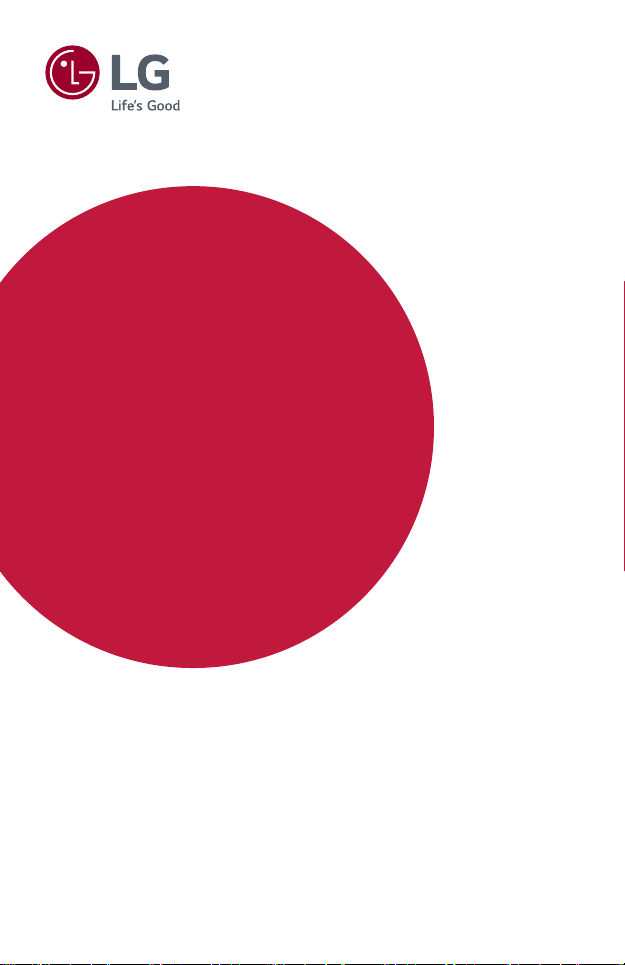
用户手册
LG CineBeam
DLP 投影仪
使用产品前请阅读使用说明。
保留备用。
PF50KG-GL
版权 © 2018 乐金电子(中国)有限公司版权所有。
www.lg.com
P/NO : SAC37813503(2010-REV02)

2
注意
许可证
不同型号所支持的许可证可能会有所不同。有关许可证的详细信息,请访
问 www.lg.com。
中文
本产品经过杜比实验室的许可而制造。杜比, 杜比视界,杜比音效,杜比
全景声,和双 D 符号是杜比实验室的注册商标。
有关 DTS 专利,请参阅 http://patents.dts.com。在获得 DTS
Licensing Limited 许可的条件下制造。DTS、符号、DTS 与符号同
时出现、DTS 2.0 Channel、DTS 2.0+Digital Out、DTS-HD 和 DTS
Virtual:X 是 DTS, Inc. 在美国和/或其他国家/地区的注册商标或商
标。© DTS, Inc. 保留所有权利。
• 所示的图像可能与您的投影仪有所不同。
• 投影仪的 OSD(在屏显示)可能与此手册的显示略有不同。
HDMI、HDMI高清晰度多媒体接口以及HDMI
标志是HDMI Licensing Administrator,
Inc.在美国和其他国家的商标或注册商
标。
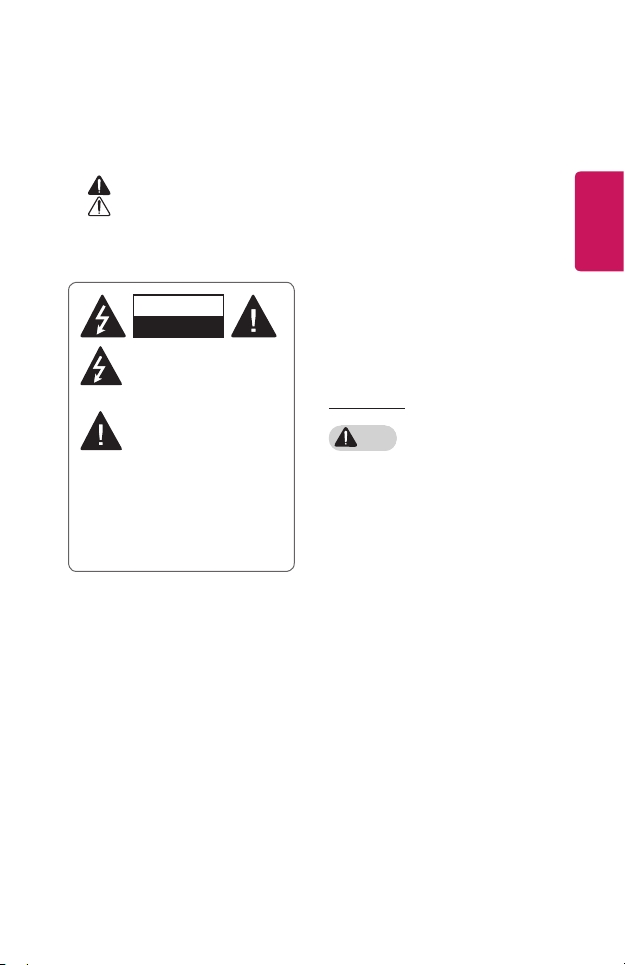
安全预防措施
请仔细阅读安全说明,以避免发生意外或错误使用投影仪。
• 本文档说明两种形式的安全预防措施,即下面所述的 警告 与 注意
警告 不遵守说明可致人重伤甚至死亡。
注意 不遵守说明可导致人身伤害或产品损坏。
• 请仔细阅读用户手册,并将其放在手边。
3
。
中文
警告/注意
请勿打开以防触电
等边三角形中带箭头的闪电
标志用于警告用户在产品外
壳中可能存在未绝缘危险电
压(足以让人有触电危险的电压)。
等边三角形中的感叹号用于
警告用户在随设备提供的说
明书中有对重要的操作与维
护(服务)的详细说明。
警告/注意
- 为了避免火灾或触电,请勿将
本产品暴露在雨中或任何潮湿
环境中。
阅读这些说明。
保存这些说明。
注意所有警告。
遵循所有说明。
室内安装
警告
• 不要在户外使用投影仪,也不
要将本产品暴露在潮湿环境或
水中。
- 由于本产品不防水,可能会
导致火灾或触电。
• 不要将投影仪放在受阳光直射
的地方,也不要放在散热器、
火或火炉等热源附近。
- 否则可能引发火灾。
• 不要将气雾剂等易燃材料放在
投影仪附近。
- 否则可能引发火灾。
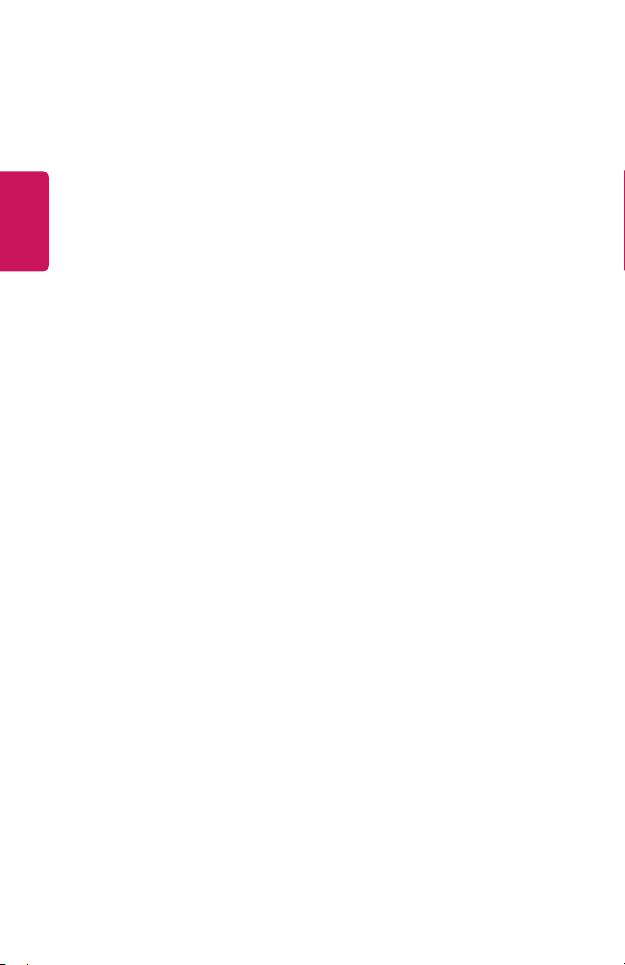
4
• 不要让儿童倚靠或攀爬投影
仪。
- 否则可能导致投影仪跌落,
造成受伤或死亡。
• 不要将本产品安装在不通风
中文
的位置(例如,书架上或壁橱
中)或者地毯或软垫上。
- 可能因内部温度升高引发
火灾。
• 不要将本产品放在蒸汽、油或
油雾源头(如加湿器或橱柜)
附近。
- 否则可能会导致火灾、触电
或腐蚀。
• 不要将产品安装于靠近油或油
雾源头的墙壁上或天花板上。
- 产品可能因此损坏或跌落,
从而导致严重伤害。
• 不要将投影仪暴露在灰尘之
中。
- 否则可能引发火灾。
• 不要在潮湿的地方使用投影
仪,如浴室等可能弄湿的地
方。
- 否则可能引发火灾或触电。
• 不要用布或帘堵塞通风孔。
- 否则可能因内部温度升高引
发火灾。
• 确保投影仪周围通风良好。投
影仪和墙之间的距离至少应为
30 厘米。
- 这样可以防止因内部温度升
高引发火灾。
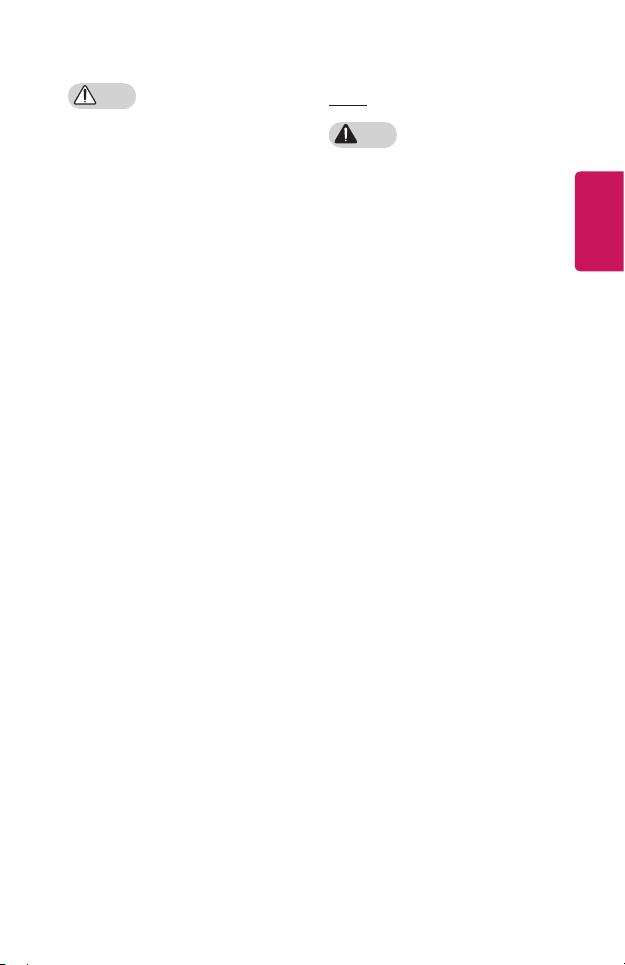
5
注意
• 将投影仪放在桌子或书架上
时,注意不要将投影仪放在靠
近边缘的地方。
- 投影仪可能因平衡问题而跌
落,导致人身伤害或产品受
损。务必使用适合投影仪尺
寸的投影仪机柜或座架。
• 移动投影仪时,务必将其关闭
并拔下电源插头和电源线。
- 否则,电源线可能损坏,导
致火灾或触电。
• 不要将投影仪放置在摇晃的
架子或斜面等不稳定或震动表
面上。
- 投影仪可能会掉落并造成
伤害。
• 在将外部设备与投影仪连接
时,注意不要将投影仪弄翻。
- 可能导致人身伤害或投影仪
损坏。
电源
警告
• 断开设备电源连接
- 电源插头是断电设备。在紧
急情况下,电源插头必须保
证容易插拔。
• 应连接地线。(不接地的设备
除外。)
- 确保连接地线,以免触电。
如果无法为设备连接地线,
请合格技师安装单独的断
路器。
不要试图通过将地线连接到
电话线、避雷针或煤气管而
将投影仪连接到地面。
• 电源插头应当完全插入电源插
座中。
- 连接松动可能会引起火灾。
• 请勿将重物放置在电源线上。
- 否则可能引发火灾或触电。
• 切勿使用湿手触碰电源插头。
- 否则可能导致触电。
中文
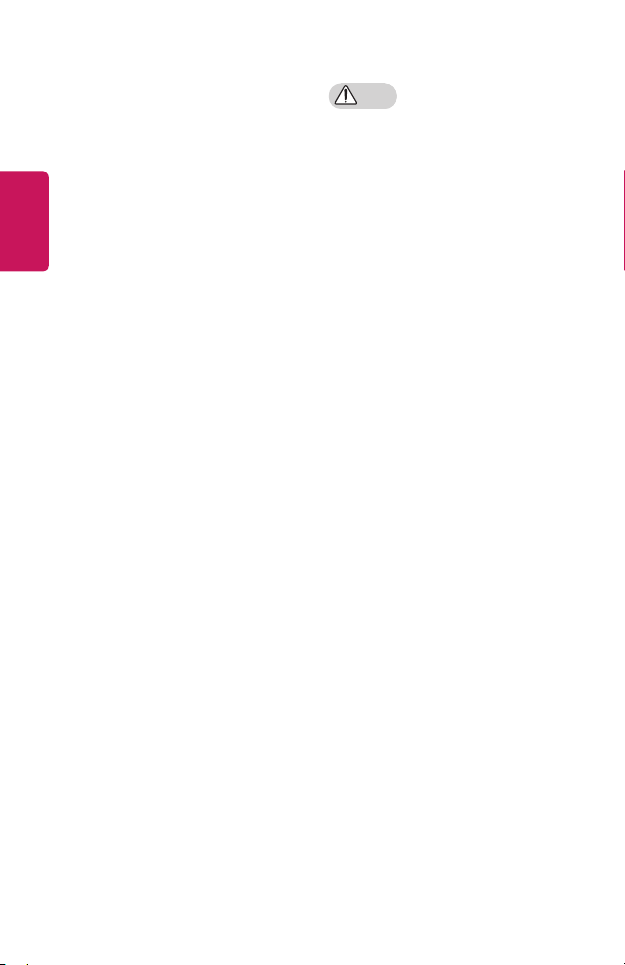
6
• 不要在一个多孔电源插座上插
入过多插头。
- 否则可能因电源插座过热引
发火灾。
• 保持交流适配器、电源插头和
中文
所用电源插座清洁,避免沉积
尘土或异物。
- 否则可能引发火灾。
• 如投影仪冒烟或发出烧焦异
味,请立即停止使用本产品。
将电源线从电源插座上断开,
然后联系客户服务中心。
- 否则可能引发火灾。
• 要关闭电源,请拔掉电源插
头。电源插头的安置应便于接
触以进行操作。
注意
• 始终握住插头拔出交流适配器
或电源线。
- 否则可能导致火灾或产品
损坏。
• 避免长时间弯折交流适配器的
电源线。
- 如果电源线长时间过度弯
折,则线缆内部可能发生折
断现象。这可能引发火灾或
触电。
• 确保电源线或插头未损坏、改
装、严重弯曲、扭绞、拉伸、
被挤压或受热。如果电源插座
松动,请勿使用本产品。
- 否则可能引发火灾或触电。
• 让电源线远离加热设备。
- 电源线外层可能会熔化,易
导致火灾或触电。
• 将投影仪放在电源线不会被人
绊到或踩到的位置,以保护电
源线和插座免于损坏。
- 否则可能引发火灾或触电。
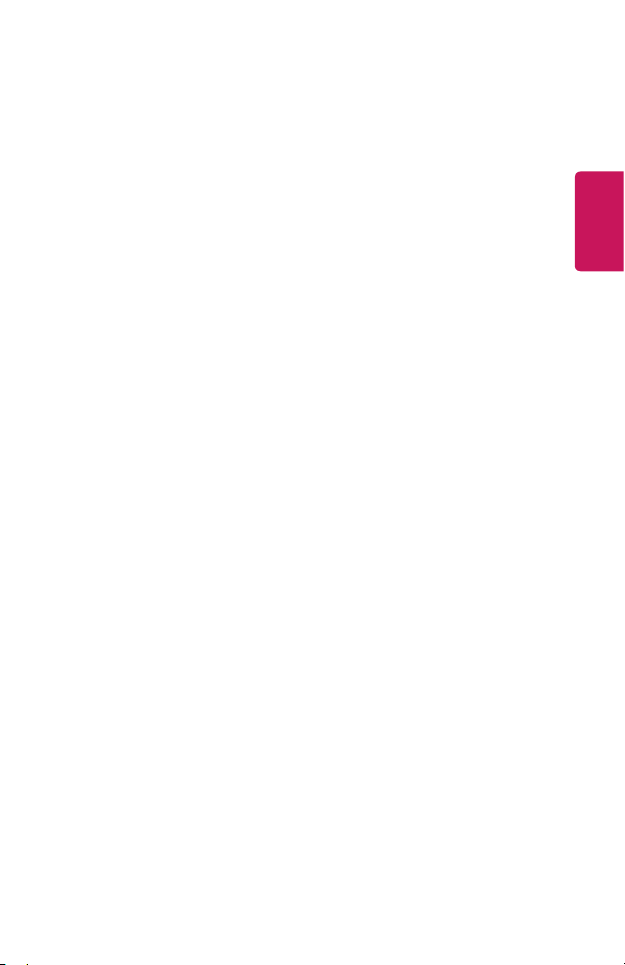
7
• 不要通过插入或拔出电源插座
中的电源插头来打开或关闭投
影仪。(不要将电源插头用作
开关设备。)
- 否则可能导致触电或产品
损坏。
• 当电源插头已插入到墙上插座
时,不要将导体插入墙上插座
的另一端。此外,请勿在电源
插头与墙上插座断开时立即触
碰电源插头。
- 否则可能导致触电。
• 务必使用由 LG Electronics
提供的正规电源线。不要使用
其他品牌的电源线。
- 否则可能引发火灾或触电。
• 如果有水或异物进入交流适
配器、电源线或投影仪内部,
按电源键关闭投影仪。拔下
所有线缆,然后联系客户服务
中心。
- 否则可能引发火灾或触电。
• 交流适配器表面烫手。务必将
交流适配器放到儿童无法触及
的位置,避免触摸正在使用中
的交流适配器。
• 切勿拆卸电源设备(交流适配
器/电源线等)。
- 否则可能导致电源线损坏,
引发火灾或触电。
• 将交流适配器与电源线牢固
接好。
- 否则可能导致产品故障或
火灾。
• 不要在电源线和交流适配器上
堆放重物或施加重压,避免电
源线和交流适配器损坏。
- 否则可能导致火灾或产品
损坏。
• 始终使用产品附带的交流适配
器或者经 LG Electronics 认
可和认证的其他交流适配器。
- 连接其他任何交流适配器都
可能导致屏幕闪烁。
中文
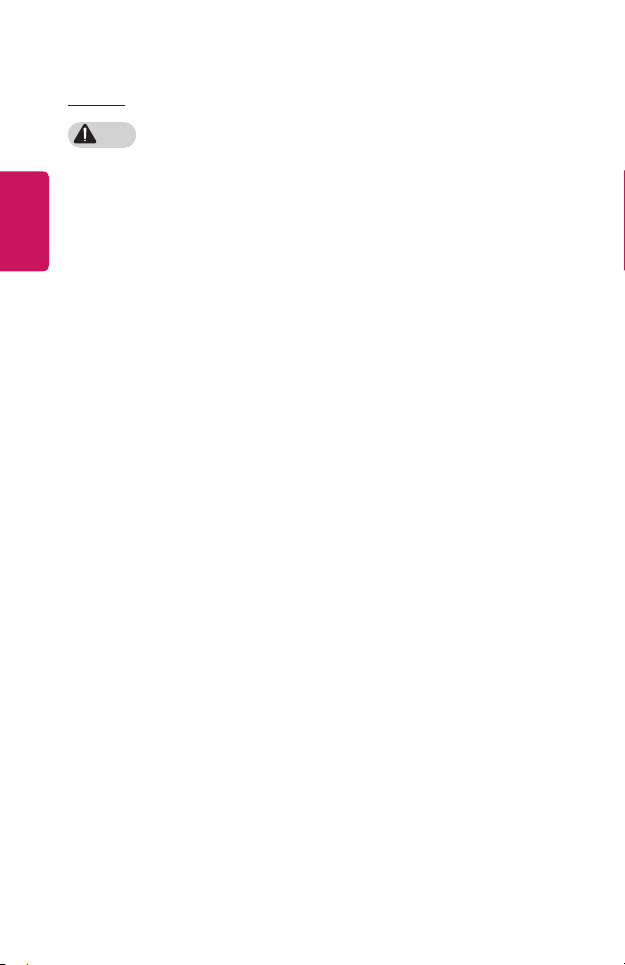
8
使用中
警告
• 不要在投影仪上放置任何含有
中文
液体的物品,如花瓶、花盆、
杯子、化妆品、药品、装饰品
或蜡烛等。
- 否则可能导致火灾或触电,
或因掉落造成伤害。
• 如重击本产品或机壳损坏,
请关闭产品并从墙上插座中拔
出插头,然后与授权服务中心
联系。
- 否则可能导致触电。
• 不要将硬币、发卡或金属碎屑
等金属片或纸、火柴等易燃材
料插入投影仪。
- 这可避免触电或火灾。
• 在取下遥控器的旧电池,换装
新电池时,请确保儿童不会吞
咽电池。请将电池置于儿童接
触不到的地方。
- 如果儿童吞下电池,请立即
就诊。
• 切勿打开投影仪上的任何盖
子。
- 否则有很高的触电风险。
• 使用投影仪时,请勿直视镜
头。
- 强光可能会伤害眼睛。
• 当灯泡打开或刚刚关闭时,请
避免触碰通风口或灯泡,因为
它们非常灼热。
• 如果投影仪所在的房间出现煤
气泄漏,请勿触摸投影仪或电
源插座。打开窗户通风。
- 火星可能引发火灾或造成
烧伤。
• 遇雷电天气,请将电源线从插
座中拔出。
- 将防止电击或损坏投影仪。
• 不要在生成强磁场的电子设备
旁边使用投影仪。
• 将包装本投影仪使用的塑料薄
膜置于儿童接触不到的地方。
- 如果不安全处理,可能导致
窒息。
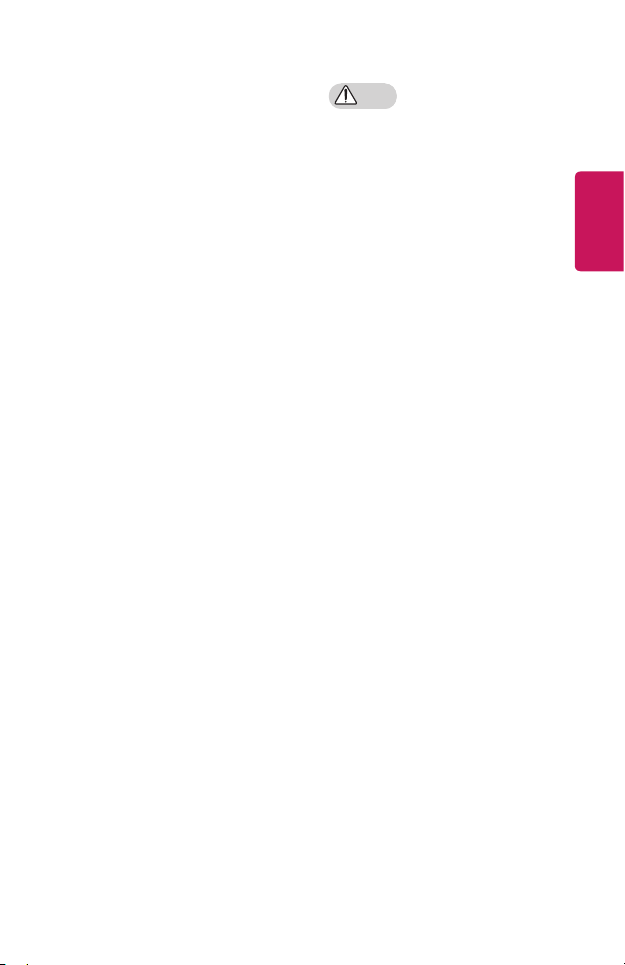
9
• 当投影仪运行时,请勿长时间
将手放在投影仪上。
• 在通过将游戏控制台连接至投
影仪玩游戏时,建议保持屏幕
对角线长度 4 倍以上的距离。
- 确保连接电缆足够长。否
则,产品可能掉落,造成人
身伤害或产品损坏。
• 不要将投影仪或带有电池的
遥控器放置在过高温度的环
境中。
- 否则可能引发火灾。
注意
• 请勿将重物放置在投影仪上。
- 投影仪可能掉落,造成人身
伤害。
• 搬运时请小心,勿让镜头遭到
任何撞击。
• 请勿触碰镜头。
- 镜头可能损坏。
• 请勿在投影仪上使用小刀或锤
子等任何尖锐工具,否则可能
损坏外壳。
• 如屏幕上不显示任何图像或听
不到任何声音,请停止使用投
影仪。关闭投影仪,从电源插
座中拔出插头,然后联系我们
的服务中心。
- 否则可能引发火灾或触电。
• 不要将任何物体丢到投影仪上
或让任何物体撞到投影仪。
- 否则可能导致投影仪损坏或
人身伤害。
中文
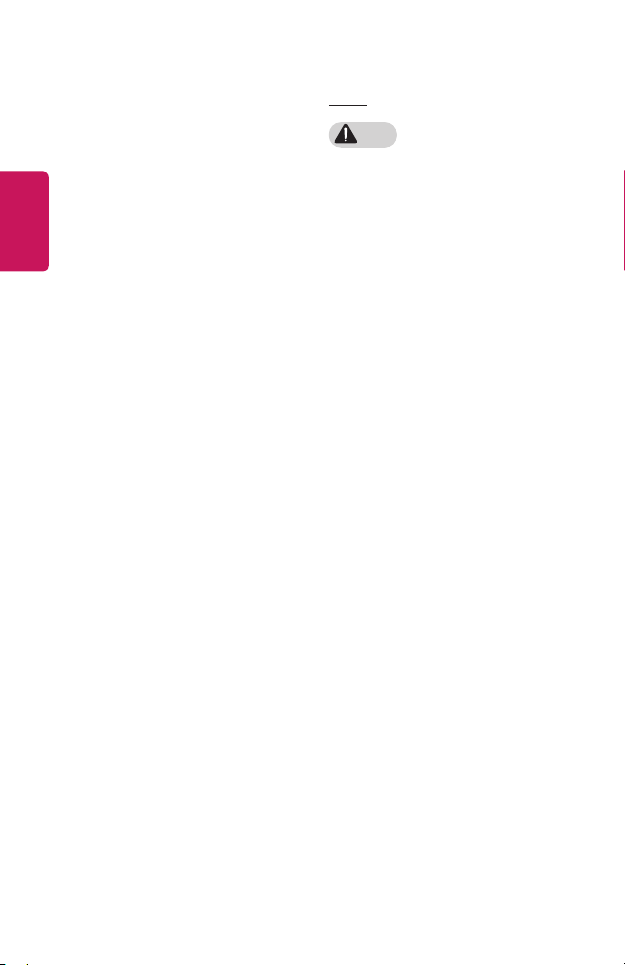
10
• 在观看时,建议保持屏幕对
角线长度 5 至 7 倍以上的
距离。
- 如果长时间近距离观看屏
幕,可能会影响视力。
• 不要使用书或其他物体遮挡从
中文
投影仪发射的光束。
- 过长时间暴露于投影仪光束
之下可能导致火灾。此外,
镜头可能过热并因反射的热
量而造成损坏。禁用 AV 功
能以暂时停止投影或关闭
电源。
• 请勿在将音量调得很高的情况
下启动投影仪。
- 音量过高可能伤害听力。
• 不要在投影仪附近使用高压电
气设备(例如,灭蚊灯)。否
则可能引起产品故障。
• 请勿随便扔掉废旧电池。
- 否则可能引发爆炸或火灾。
处置方法可能因国家或地
区而异。请妥善处置废旧
电池。
• 如果使用错误类型的电池进
行更换,将产生火灾或爆炸
危险。
清洁
警告
• 清洁时,请勿用水喷投影仪。
确保水未流进投影仪。
- 否则可能引发火灾或触电。
• 如投影仪冒烟或发出异味,或
者异物掉入投影仪,请将其关
闭并从电源插座中拔出插头,
然后联系我们的服务中心。
- 否则,可能导致火灾或触
电。
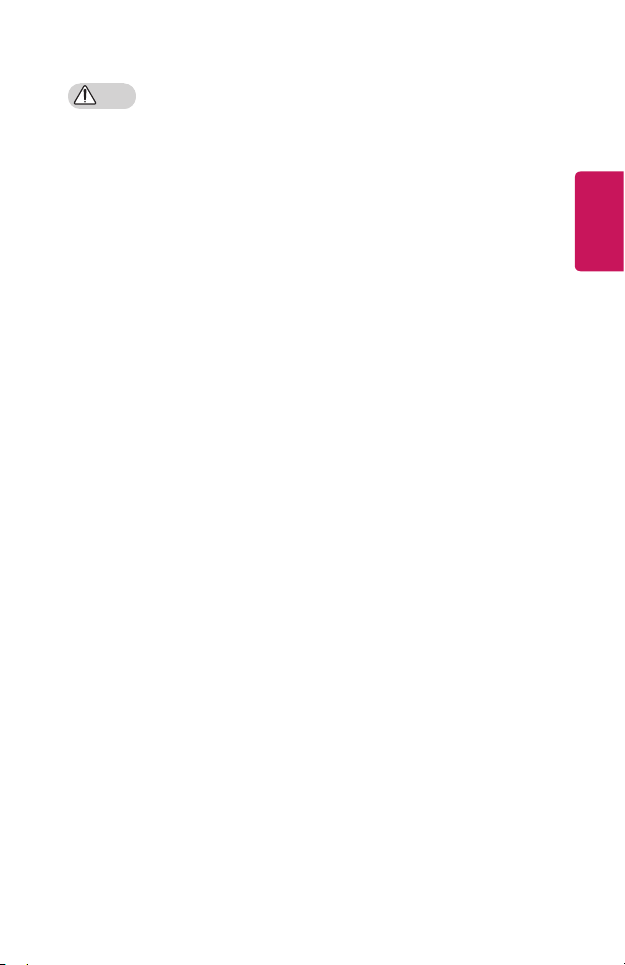
11
注意
• 请每年联系一次您的销售商或
服务中心,以清洁投影仪内部
部件。
- 如长时间不清洁投影仪,会
堆积尘土,易引发火灾或投
影仪损坏。
• 清洁投影仪外壳等塑料部件
时,请先拔出电源插头并用软
布擦拭。不要用水喷洗或用
湿布擦拭。不要使用玻璃清洁
剂、汽车或工业上光剂、研磨
剂或蜡、苯、酒精等,否则可
能会损坏投影仪。
- 易引发火灾、触电或产品损
坏(变形和腐蚀)。
• 不要在产品刚刚关闭或产品正
在运行时擦拭其光学组件(镜
头、镜子等)。在清洁各个产
品部件时,请拔掉电源线,使
用软布轻轻擦拭。不要用水喷
洗或用湿布擦拭。不要在产品
的主机或光学组件(镜头、镜
子)上使用洗涤剂、汽车上光
剂或工业上光剂、研磨材料、
蜡、苯、酒精、水等等,否则
可能损坏产品。
- 易引发火灾、触电或产品损
坏(变形和腐蚀)。
• 清洁产品前,先从插座中拔出
插头。
- 否则,可能导致触电。
中文
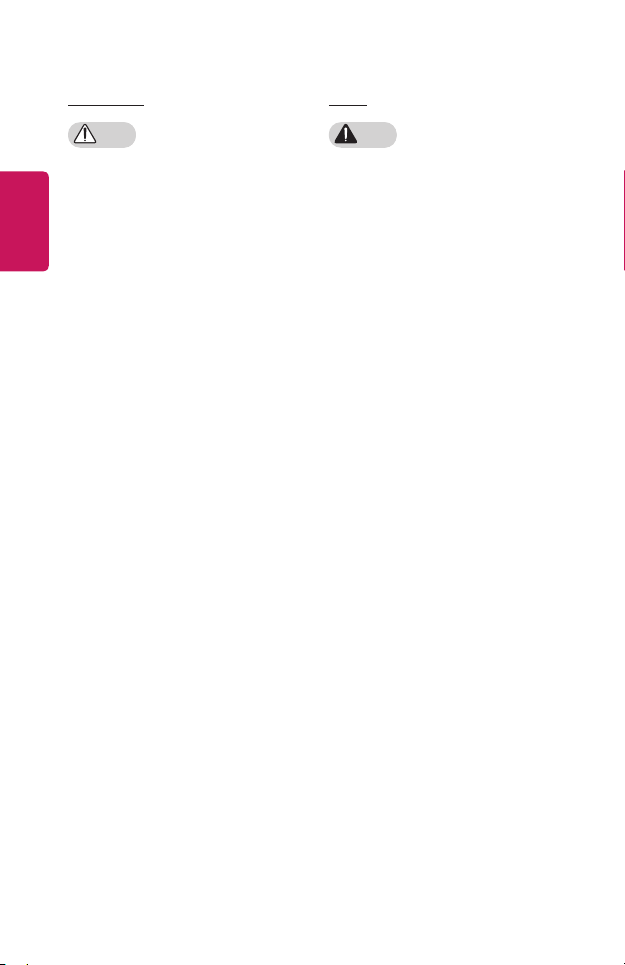
12
电池使用
注意
• 请勿使用非产品附带的任何设
中文
备给电池充电。否则,可能会
损坏电池或引起火灾。
• 务必使用 LG Electronics,
Inc. 批准并认证的电池。否
则,可能导致爆炸或火灾。
• 如果电池泄露或发出异味,
请立即停止使用,并联系 LG
Electronics 客户服务中心。
• 由于电池含锂离子,请小心
轻放。否则,可能导致爆炸或
火灾。
其它
警告
• 出门时,请将投影仪置于动物
接触不到的地方,并从墙上插
座中拔出电源插头。
- 使用损坏的电源线可能导致
短路或火灾。
• 不要在高精密电子设备或发射
微弱无线电信号的设备附近使
用投影仪。
- 否则可能影响产品工作,从
而导致事故。
• 只有专业技术人员才能拆卸或
改装投影仪。诊断、调整或维
修时,请联系您的销售商或我
们的服务中心。
- 否则可能引发火灾或触电。
• 需要良好的通风,请不要阻塞
装置周围的气流。否则,可能
造成伤害和内部过热。
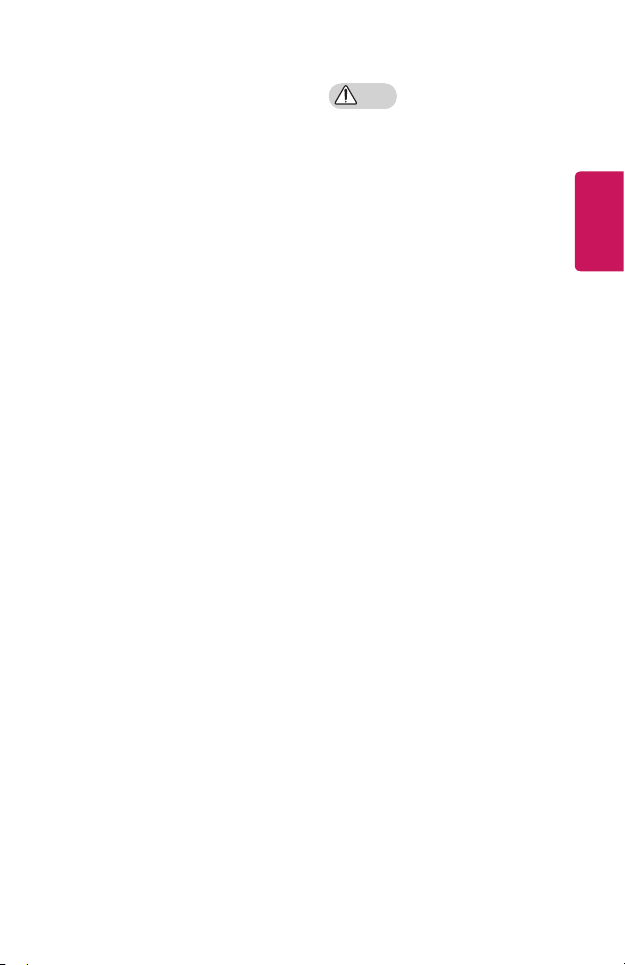
13
• 请勿触碰镜头,否则会导致烧
伤或镜头损坏。镜头和装置在
使用过程中和刚使用后可能会
很热。搬放装置时务必小心,
让其适当冷却。
• 仅使用接地插座。(不接地的
设备除外。)
• 不要将任何物体塞到排气孔
中,也不要盖住排气孔。
- 否则可能引发火灾或触电。
• 请遵照所有维护指南以优化利
用;且仅在授权服务中心进行
维修。
• 请将电池和遥控器置于儿童接
触不到的地方。
- 可防止人身伤害或产品损
坏。
注意
• 不要长时间在户外使用或存放
投影仪。
• 不要将新旧电池混用。
- 电池爆炸或泄漏可能导致损
坏或伤害。
• 如果投影仪长期不用,务必拔
出电源插头。
- 灰尘堆积可能造成过热、着
火或绝缘不良,易引发火灾
或触电。
• 只能使用指定类型的电池。
- 电池爆炸或泄漏可能导致损
坏或伤害。
• 确保使用相同类型的电池更
换。
- 如果电池接触不良,电池可
能会很快耗尽或遥控器可能
无法正常工作。
• 请妥善处置废旧电池。
- 否则可能导致爆炸或火灾。
正确的处理方法可能因国家
或地区而异。根据说明处置
电池组。
中文

14
• 请勿扔掉或拆卸电池。
- 否则,可能因电池损坏导致
火灾或爆炸。
• 请勿将电池存放在金属物体(
如钥匙和回形针)附近。
中文
- 过电流可能引起温度快速上
升,导致火灾或着火。
• 请勿将电池存放在任何热源(
如加热器)附近。
- 否则可能导致火灾或产品
损坏。
• 请勿将电池存放在温度高于 60
℃ 或高湿度的环境中。
- 否则可能导致爆炸或火灾。
• 确保电池安装正确。
- 防止爆炸或火灾。
• 电池更换不当易引发火灾。
• 电池:请将配件(电池等)
存放在儿童接触不到的安全
位置。
该标签贴在产品底部,语言可能
不同。
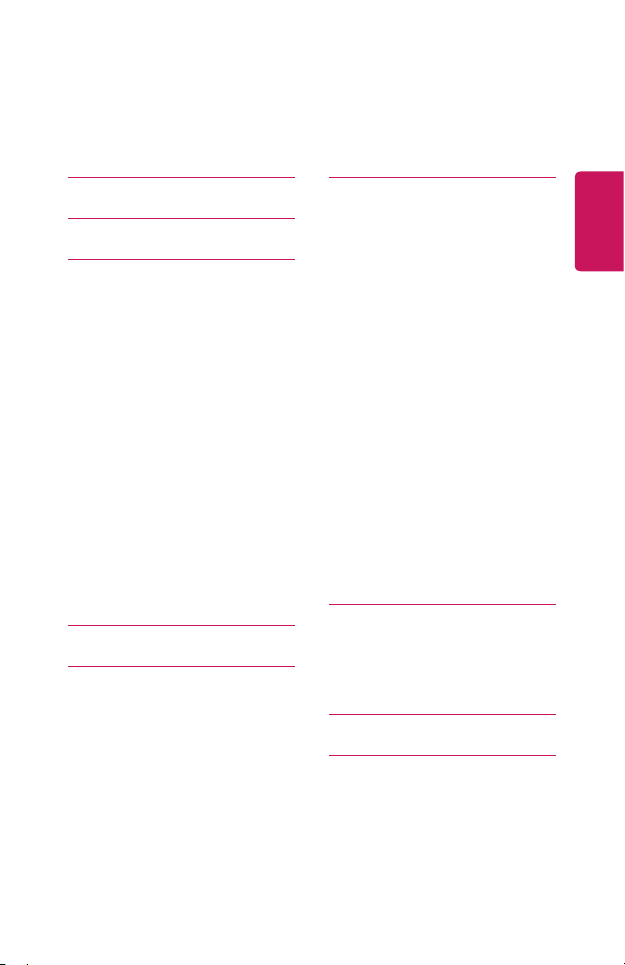
目录
15
许可证 2
安全预防措施 3
准备工作 16
配件 16
可选附件 17
部件和组件 18
- 主机 18
- 背面 19
使用按钮 21
- 基本功能 21
- 调整菜单 22
投影仪状态指示灯 22
安装 23
- 安装注意事项 23
- 基于屏幕大小的投影距离 24
- 如何在三角架上安装投影仪 25
- Kensington 安全系统 26
遥控器 27
使用投影仪 30
使用电池 30
电池使用时间信息 32
- 屏幕影像的焦距 33
- 使用投影仪观看 34
连接设备 35
HDMI 连接 36
- 连接到 HD 接收器、DVD 或外
部设备 36
- 连接 PC 37
- 连接笔记本电脑 38
通过 USB-C 电缆连接 39
- 计算机/笔记本电脑和电话连
接 39
连接耳机 40
- 连接耳机 40
使用有线/无线连接将智能设备
(智能手机、平板电脑等) 41
- 支持 Slimport 的设备 41
- 支持 Apple Lightning 数字
AV 适配器的设备 41
- 支持 Apple 30-pin 数字 AV
适配器的设备 41
维护 42
清洁 42
- 清洁镜头 42
- 清洁投影仪外壳 42
规格 43
标志 48
中文
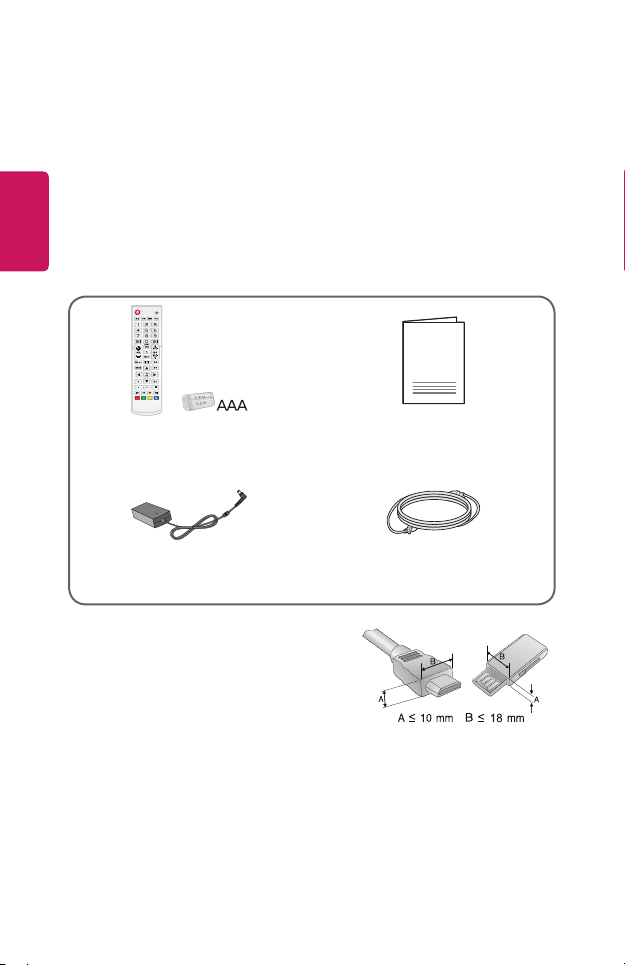
16
准备工作
图片可能与实际产品稍有不同。
配件
中文
投影仪附带的配件如下所示。
配件若有变更,恕不另行通知。
可能增加新配件或去除旧配件。
遥控器
两节 AAA 电池
AC-DC 适配器 电源线
• 将 HDMI、USB 电缆或 USB 闪盘连接到
HDMI 或 USB 端口时,请使用宽 18 毫
米以下和高 10 毫米以下的产品。如果
USB 电缆或 USB 闪盘与投影仪的 USB
端口不匹配,请使用支持 USB 2.0 的
延长线。
用户手册
• 请使用经过认证的带有 HDMI 徽标的电缆。
• 如果您使用未经认证的 HDMI 电缆,屏幕可能没有显示或可能发生连
接错误。(推荐的 HDMI 线缆类型)
- 高速 HDMI®/™ 线缆
- 带以太网的高速 HDMI®/™ 电缆
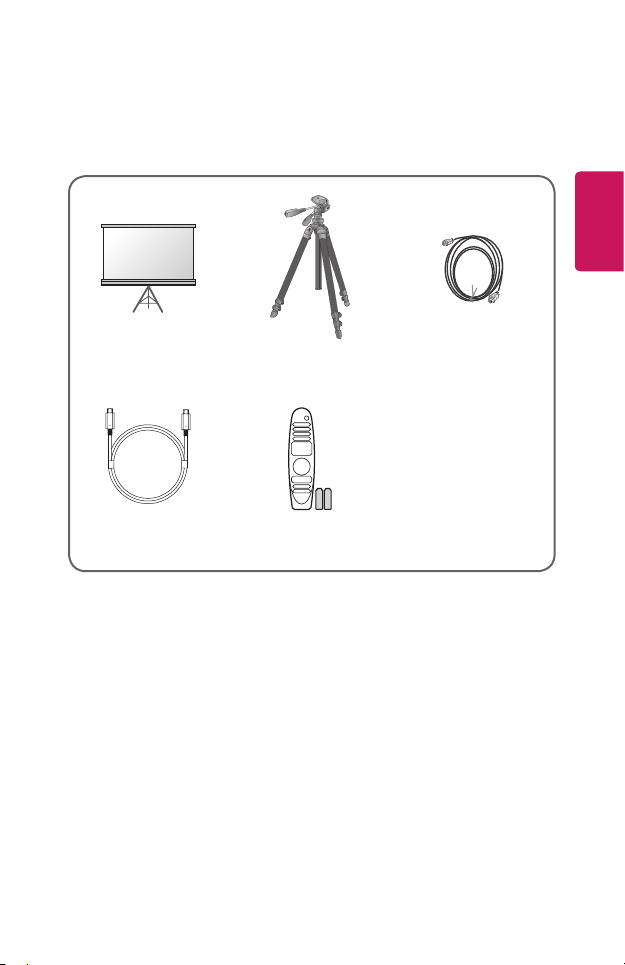
17
可选附件
为购买可选附件,请访问家电城或网上购物中心,或者联系您购买本产品
的零售店。可选配件若有变更,恕不另行通知。
投影屏 三角架 HDMI 电缆
中文
USB-C 电缆
1) 动感应遥控器的某些功能可能无法使用。
动感应遥控器
(AN-MR650A)
1)
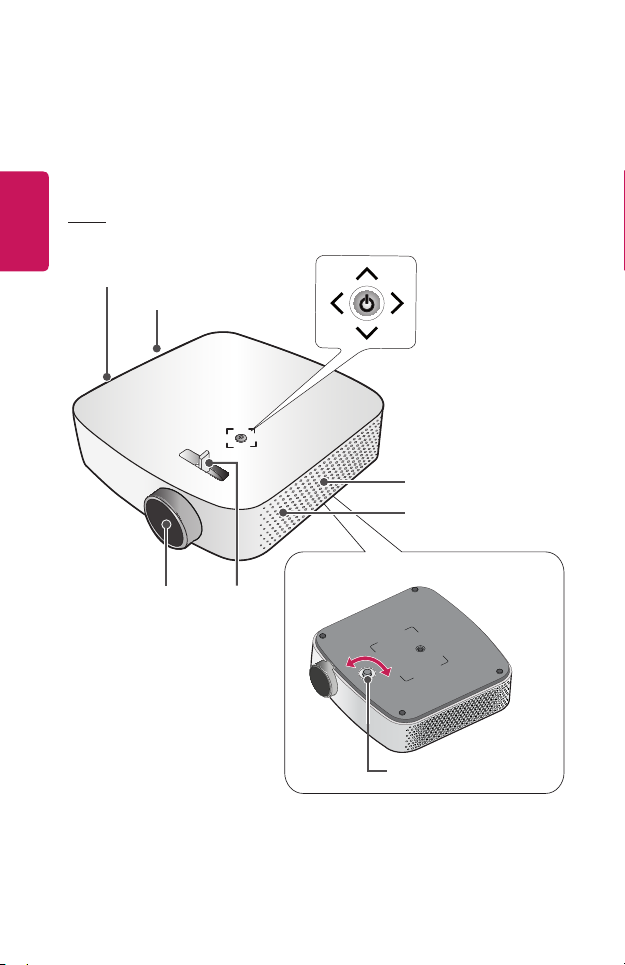
18
部件和组件
本投影仪采用高精密技术制造。但是,投影仪屏幕上还是时常会出现微
小的黑点和/或彩色亮点(红色、蓝色或绿色)。这是制造工艺的正常结
果,并不表示它出现了故障。
中文
主机
按钮
1)
出风口
扬声器
扬声器
入风口
投影仪底部
2)
镜头
对焦环
可调脚柱
3)
1) 通风口温度较高,请勿靠近通风口。
2) 使用投影仪时,请勿触摸镜头。镜头可能损坏。(使镜头远离尖锐物
体。)
3) 向左或向右转动可调脚柱以调整角度。
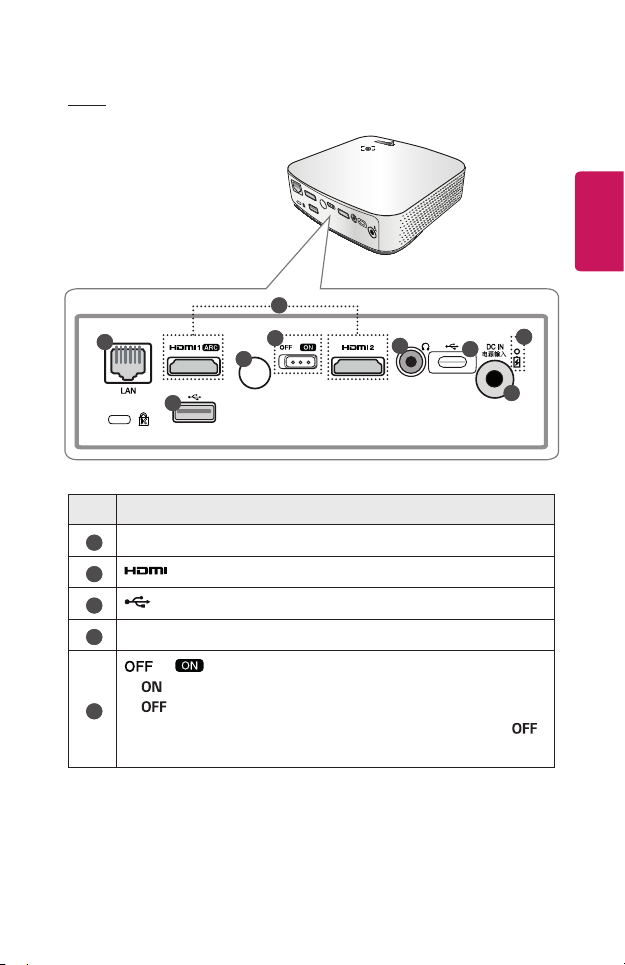
背面
1
4
5
2
6
7
19
中文
9
3
编号 说明
LAN 端口
1
2
3
4
5
端口
(USB 2.0 端口)
红外接收器
/ 开关
- :打开投影仪,投影仪进入待机模式。
- :彻底关闭投影仪。
移动投影仪或打算长时间不使用投影仪时,请将开关置于
位置。
8
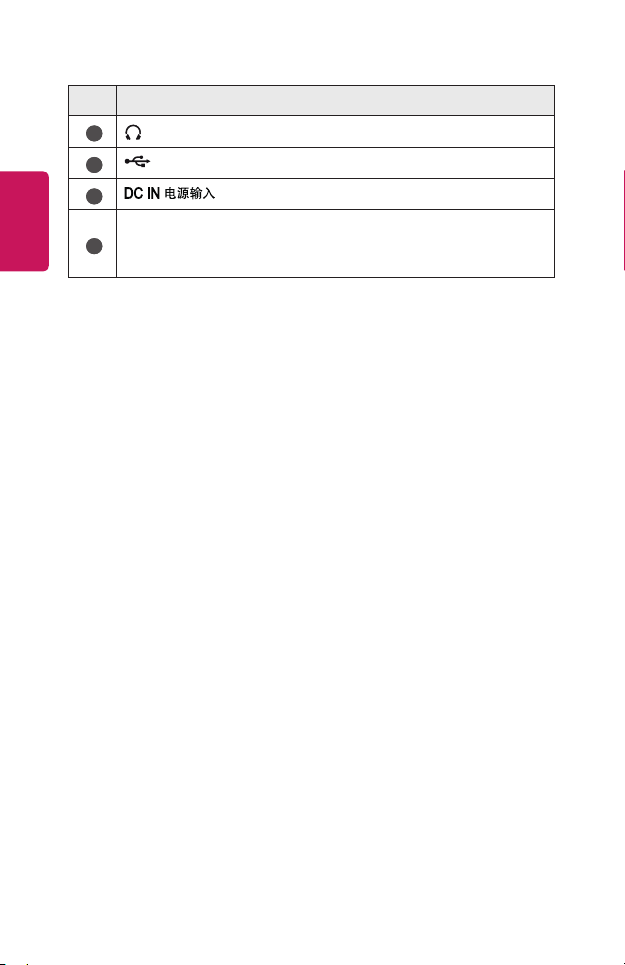
中文
20
编号 说明
6
(耳机端口)
7
8
9
(USB-C 端口)
端口
电池充电指示灯
- 红色:充电
- 绿色:充电完成
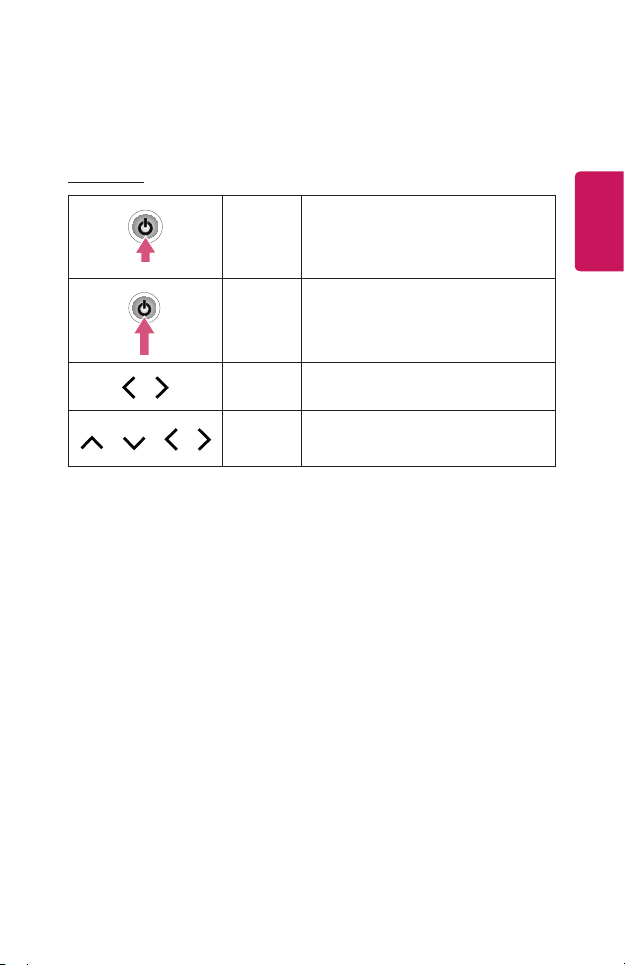
使用按钮
按动按钮,即可操作投影仪。
基本功能
开机
21
中文
在投影仪处于关机状态时,按一下
电源按钮。
、
、 、 、
关机
(按住)
音量控制
上/下/
左/右
在投影仪处于开机状态时,将电源
按钮按住超过 3 秒。
按左/右按钮调整音量。
设置功能或移动光标。
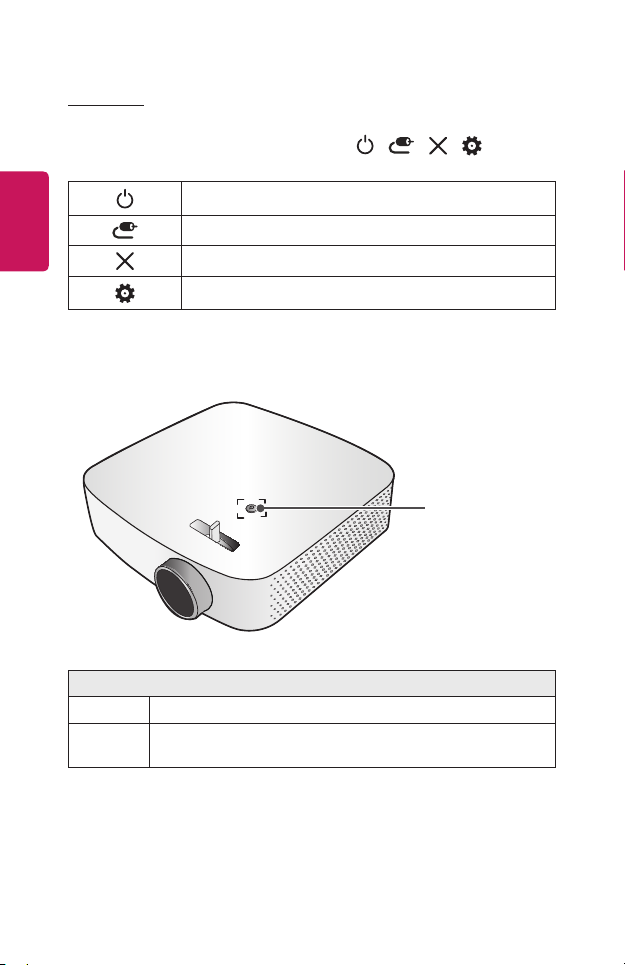
22
调整菜单
在投影仪处于开机状态时,按一下电源按钮。
按上、下、左、右按钮,移至某一菜单项( 、 、 、 )。移至
所需的菜单项后,按一下电源按钮即可选中。
中文
关闭电源。
更改输入源。
清除屏幕上的显示并返回至投影仪视图。
显示“设置”菜单。
投影仪状态指示灯
LED 电源指示灯
红色
关
LED 电源指示灯
电源待机状态
投影仪处于打开电源的工作状态。/ 当投影仪的电源开关
切换为 OFF 时。
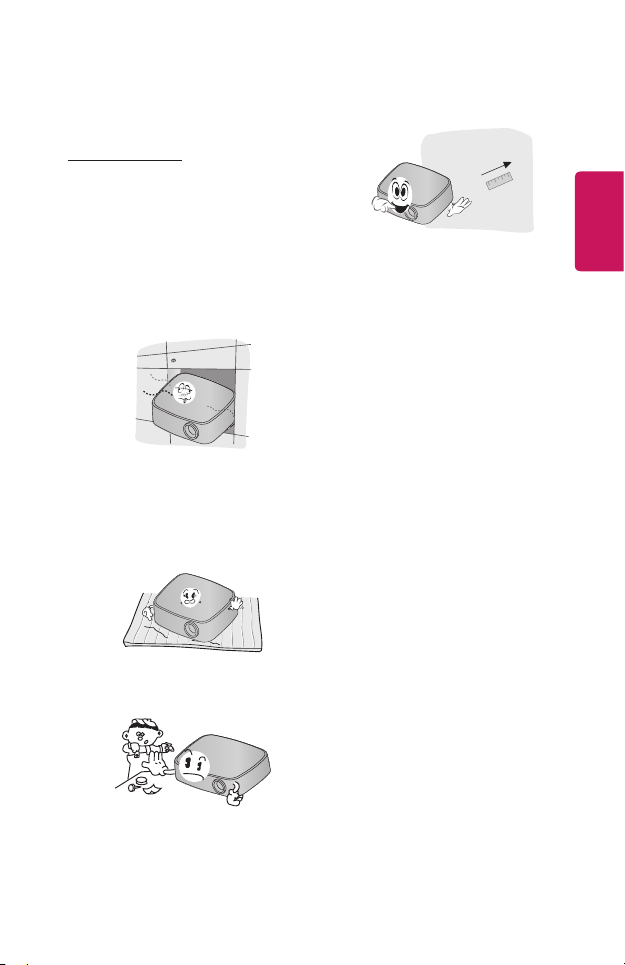
23
安装
安装注意事项
• 请将投影仪放在通风良好的环
境中。
- 为避免内部过热,请在通风
良好的地方安装投影仪。请
勿在投影仪附近放置任何物
品。否则,可能阻塞通风
口。如通风口阻塞,投影仪
内部温度将升高。
- 请勿将投影仪放在地毯或软
垫上。如果投影仪的进风口
位于底部,注意不要阻塞进
风口,始终将投影仪放在稳
固、平整的水平面上。
- 在投影仪周围留出足够的开
阔空间(30 厘米或更多)。
中文
• 请勿将投影仪放置在炎热、寒
冷或潮湿的环境中。
• 请勿将投影仪放在易吸尘的
地方。
- 否则可能引发火灾。
• 切勿打开投影仪上的任何盖
子。否则有很高的触电风险。
• 本投影仪是采用高精密技术生
产的。但是,投影仪屏幕上还
是时常会出现微小的黑点和/
或彩色亮点(红色、蓝色或绿
色)。这是制造工艺的正常结
果,并不表示它出现了故障。
• 如果环境中安装了配有电子
镇流器的灯泡或者三波长荧光
灯,遥控器可能失效。请更换
为符合国际标准的灯泡,以正
常使用遥控器。
- 务必防止纸屑等异物进入投
影仪。
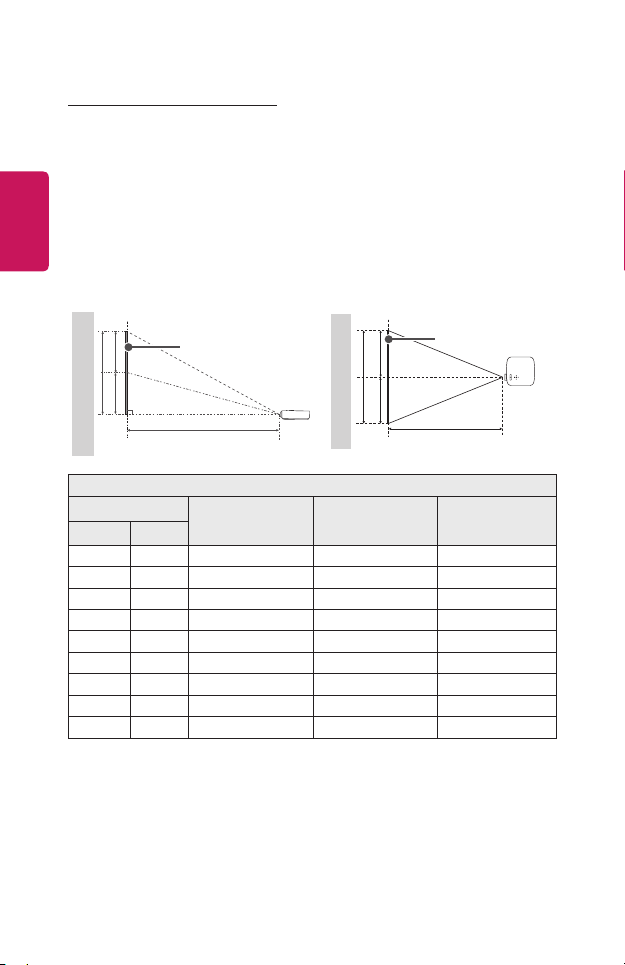
24
Y/2 Y/2
基于屏幕大小的投影距离
1 将投影仪连同 PC 或音频/视频源放在稳固、平整的水平面上。
2 在距离屏幕适当的位置放置投影仪。投影仪和屏幕之间的距离决定了
图像的实际大小。
中文
3 调节投影仪的位置,使镜头与屏幕呈直角。如果投影仪与屏幕不呈直
角,则投影到屏幕上的图像可能会失真。要校正失真情况,请使用梯
形校正功能。
4 将投影仪的电源线和已连接设备连接到墙上插座。
仰视投影的比率:100%
画面高度 (X)
X/2 X/2
屏幕大小
(英寸) (毫米)
25 635 553 311 791
30 762 664 374 951
40 1016 886 498 1266
50 1270 1107 623 1583
60 1524 1328 747 1900
70 1778 1550 872 2216
80 2032 1771 996 2533
90 2286 1992 1121 2849
100 2540 2214 1245 3177
• 取决于安装环境,上表中的数字可能会有所不同。
屏幕
投影距离 (D)
16:9 画面比率
屏幕宽度 (Y)
(毫米)
画面宽度 (Y)
投影距离 (D)
屏幕高度 (X)
(毫米)
屏幕
投影距离 (D)
(毫米)
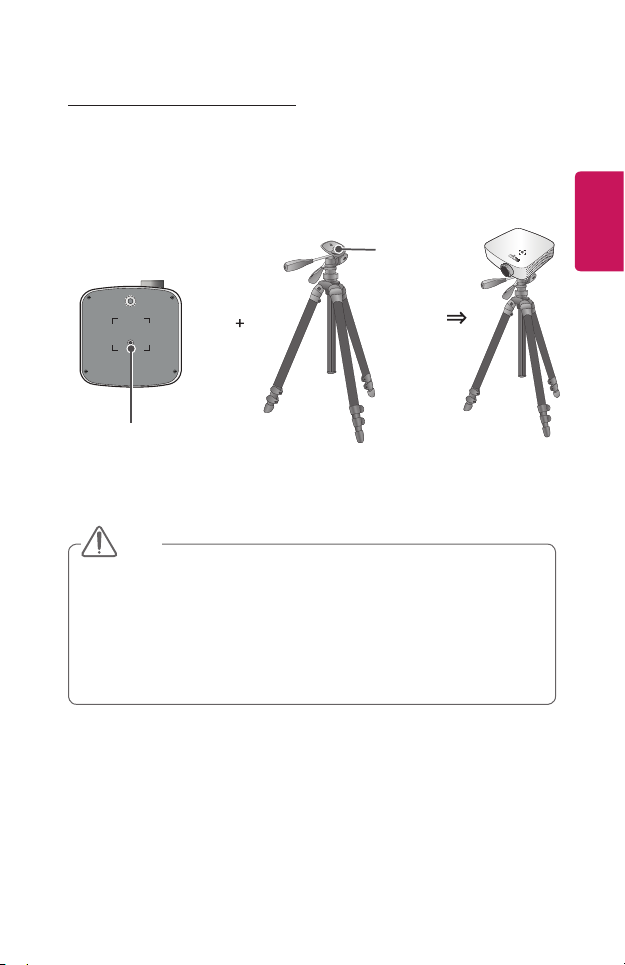
25
如何在三角架上安装投影仪
• 您可以使用摄像机三角架安装本投影仪。
如下所示,您可以像安装摄像机一样,将投影仪安装在三脚架上。
• 稳定三角架时,建议使用 4.5 毫米标准大小或更小的锁紧螺栓。锁紧
螺栓的最大允许尺寸是 5.5 毫米。
(如果比最大允许尺寸长,有可能损坏投影仪。)
中文
投影仪底部
三角架
投影仪连接到该部
件。
用于固定投
影仪的螺栓
警告
• 如果使用三脚架,请留意不要对三脚架施加外力。否则,可能损
坏投影仪。
• 请勿将三脚架架设在不平稳的表面。
• 确保三脚架最大负载不超过 3 千克。
• 为保证投影仪使用安全,请尽量分开三脚架支脚并保持平稳,而且
务必将投影仪牢靠地安装到三脚架上。

26
Kensington 安全系统
• 本投影仪配备 Kensington 安全标准接口,用作防盗机制。如下所示
连接 Kensington 安全系统电缆。
• 有关 Kensington 安全系统安装和使用的更多信息,请参阅
中文
Kensington 安全系统中提供的用户指南。
• Kensington 安全系统是可选配件。
• 什么是 Kensington?
Kensington 是一家为笔记本电脑及其他电子设备提供安全系统的公
司。网站:http://www.kensington.com
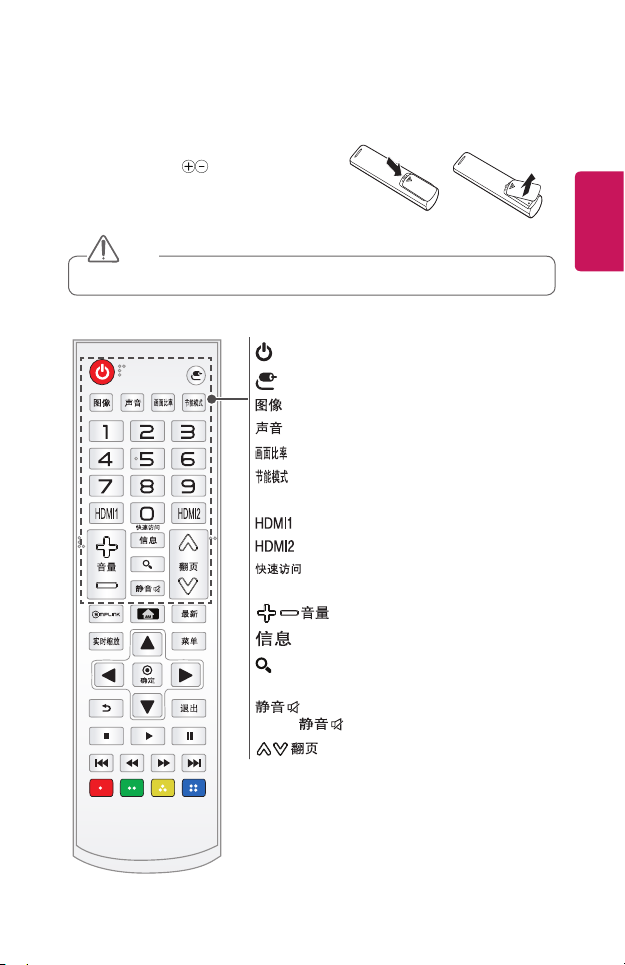
遥控器
打开遥控器背面的电池盖,按电池仓
指示插入电池, 极指向正确的方
向。必须使用相同类型的新电池 (1.5
V AAA)。
警告
• 不要将新旧电池混用。
(电源) 打开或关闭投影仪。
(输入) 更改输入源。
更改画面模式。
更改声音模式。
更改屏幕的画面比率。
通过调整屏幕峰值亮度,来降低耗电量。
数字按钮 输入数字。
将输入源更改为HDMI1.
将输入源更改为HDMI2.
* 您可以作为已注册用户,通过使用数字按钮
访问应用程序。
显示当前节目的信息。
(搜索) 搜索电影和其他视频等内容,或通过在
搜索框中输入搜索词条来执行 Web 搜索。
全部静音。
- 按住 按钮可显示可访问性菜单。
移至上一页/下一页。
27
中文
调整音量级别。
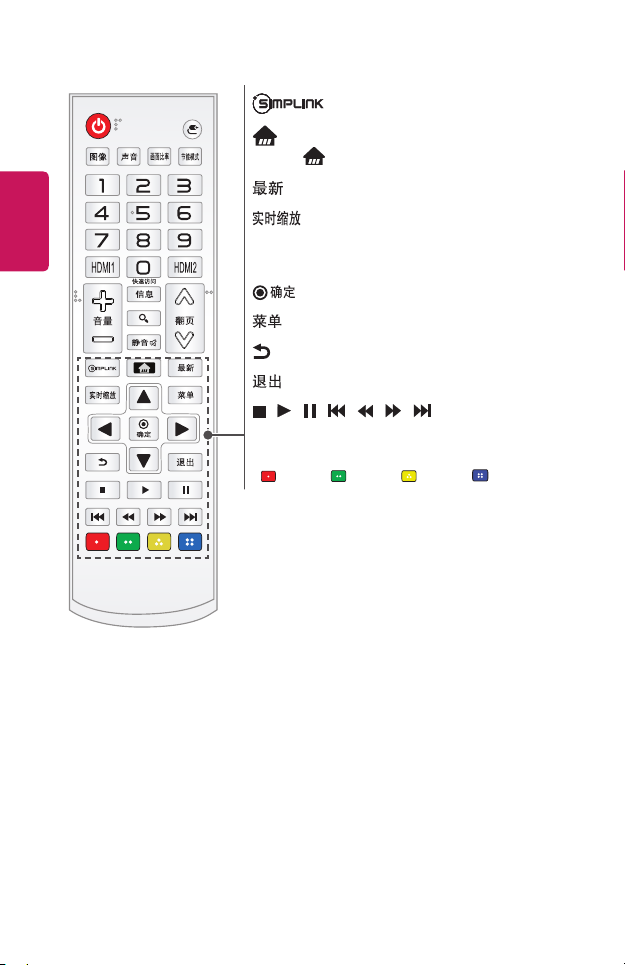
中文
28
允许您使用 SIMPLINK 功能。
访问主页菜单。
- 按住 按钮可显示以前的历史记录。
显示以前的历史。
通过放大所选区域,您可以全屏查看历史
记录。
上/下/左/右按钮 设置功能或移动光标。
显示当前模式和保存对设置的更改。
(快速设置) 访问“快速设置”。
返回上一屏幕。
清除屏幕上的显示并返回至投影仪视图。
, , , , , , 媒体内容的控制按钮
彩色按钮
可以获得某些菜单中的特殊功能。
(
: 红色, : 绿色, : 黄色, : 蓝色)
* : 若要使用此按钮,请将其按住 3 秒以上。
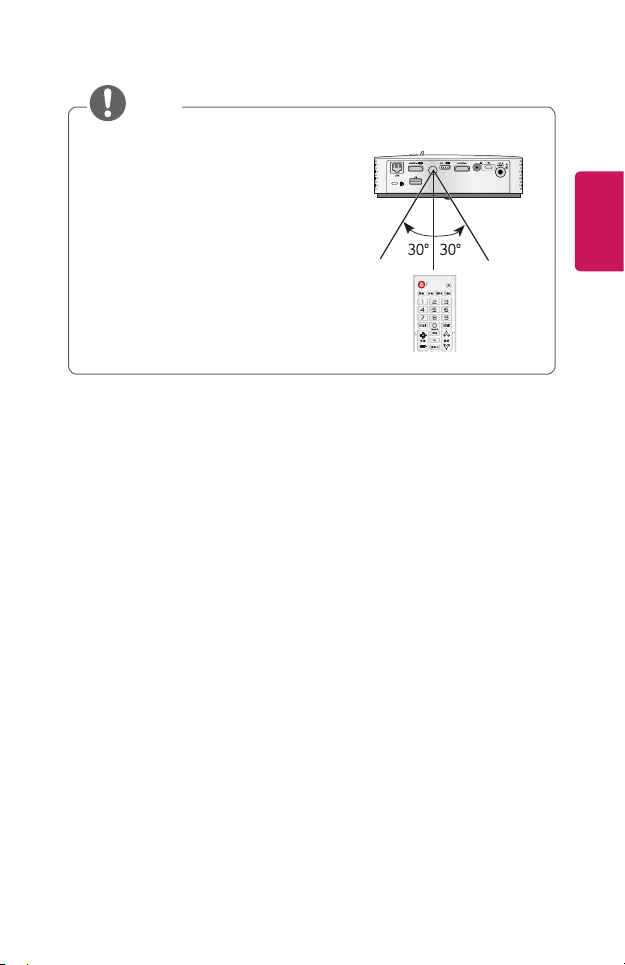
注意
• 使用遥控器时,最佳遥控范围为 6 米
以内(左/右),且要在遥控器红外接
收器的 30° 弧线范围内。
• 如果电缆已连接至后部端口,最佳遥控
范围为 3 米以内(左/右),且要在遥
控器红外接收器的 30° 弧线范围内。
• 为了无缝运行,请勿阻挡红外接收器。
• 当您将遥控器放在便携袋中时,请确保
便携袋中的投影仪、电缆、文件或任何
其他附件未挤压遥控器按钮。否则会显
著缩短电池的使用寿命。
29
中文
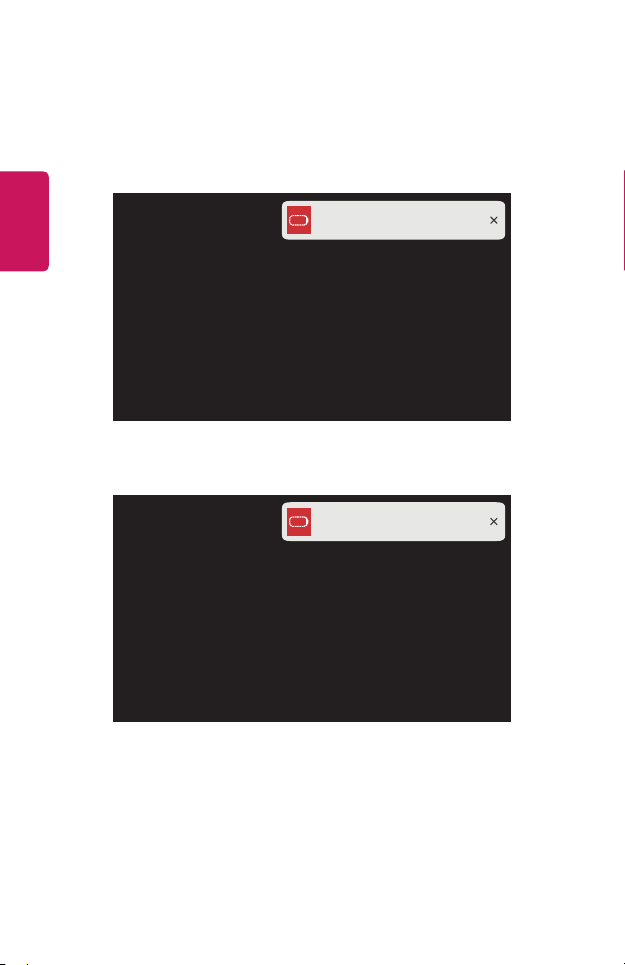
30
使用投影仪
使用电池
中文
• 电池电量不足时显示此消息(此时节能模式将更改为最大模式,并随
后被禁用)。
• 如果屏幕显示低电量消息,请确保为电池充电。
电池电量不足。请接通电源充电。
电池电量不足。USB-C 已断开连接。
• 在 USB-C 连接过程中,会在电量低时显示此消息。显示低电量消息
时,会断开 USB-C 连接。
• 显示此消息时,请充电。

31
由于电量不足,设备关闭。
• 电池电量即将耗尽时显示此消息。
• 电池电量耗尽时,投影仪会立即关闭。
• 如果电池耗尽,投影仪只能在连接到电源后才能开启。
• 如果通过 USB-C 供电,则只有在电池至少充电 2 分钟之后,才能再
次开启产品。
中文

32
电池使用时间信息
状况
充电
中文
使用时间
电池电量指
示灯
• 按遥控器上的 按钮,在屏幕的右上角查看电池电量。
• 如果准备长时间不使用投影仪,请将电池充电为 40 % 至 50 %
( ) 电量。
• 当投影仪连接电源时,电池自动充电。
• 首次使用投影仪时,请为电池充满电。
• 本手册标明的电池标准使用时间采用 LG 测量标准;实际时间可能因
使用情况而异。
• 电池使用时间可能因广播类型、工作温度、使用期和用户首选项而
异。
• 电池属耗材,寿命会逐渐下降。电池寿命减半时,请前往 LG
Electronics 客户支持中心更换新电池。
• 请勿在低于 11.6 kPa 的压力和高于 15.000 m 的海拔高度存储或运
输。
• 更换类型不正确的电池可能会破坏安全措施(例如某些类型的锂电
池)。
• 将电池丢入火中或热炉中,或以机械方式将其碾碎或切割可能导致爆
炸。
• 将电池置于极端高温环境下可能导致爆炸或易燃液体或气体泄漏。
• 处于极低气压下的电池可能导致爆炸或易燃液体或气体泄漏。
• 请在不适合使用本产品的地方拔下电源线。
时间和显示
大约 3 小时(在待机和充电状态下)
最多 2.5 小时
(节能模式设置为“最大”时,电池电量可使用最多
2.5 小时。)
步骤 1 步骤 2 步骤 3 步骤 4 步骤 5 全屏

屏幕影像的焦距
屏幕上出现图像时,检查焦点是否对准,大小是否与屏幕相配。
33
对焦环
•
画面 焦点测试
若要对焦图像,请在查看屏幕上的 标记时,使用 焦点测试功能将
聚焦环缓慢地向左或向右调整。当屏幕的左侧和右侧看起来平衡时,
达到最佳聚焦。
中文

34
使用投影仪观看
1 正确连接电源线。
2 将后面端口区域上的 / 开关置于 位置,然后按下
投影仪或遥控器上的 (电源) 按钮。(如果将开关置于 位
中文
置,投影仪不会打开。)
3 在语言选择屏幕中选择一种语言。
4 在家庭/商场模式屏幕中选择您所需的设置模式。
(显示店内产品时,将使用商店模式。画面模式会在经过一定的时间
之后自动复位。您可以选择家庭模式 以在家中使用产品。)
5 选择 (输入) 所有输入,然后选择您需要的输入信号。
6 使用投影仪观看时,可使用下列按钮控制投影仪。
按钮 说明
移至上一页/下一页。
调整音量级别。
将投影仪静音。
7 要关闭投影仪,请按 (电源) 按钮。

连接设备
您可以将各种外部设备连接到投影仪。
35
台式机/笔记本电脑
数字设备
耳机
HDMI - 第 36 页,第 37 页, 第 38 页
DVD USB
游戏控制台
USB-C - 第 39 页
耳机 - 第 40 页
中文
USB-C
移动电话

36
注意
HDMI 连接
将 HD 接收器、DVD 或外部设备
连接到投影仪,并选择适当的输
入模式。
您可以与任意 HDMI 输入端口连
中文
接。
• (输入) 所有输入
HDMI1/HDMI2
连接到 HD 接收器、DVD 或外部设备
借助 HDMI 电缆,您可享受高品
质的画面和声音。
使用 HDMI 电缆,将投影仪的
端口连接到设备的 HDMI
输出端口。视频和音频将同时输
出。
ARC(音频回传通道)
• 必须使用
口连接支持 SIMPLINK 和
ARC 的外部音频设备。
• 通过高速 HDMI
接时,支持 ARC 输出或
SPDIF 的外部音频设备可使
用 SIMPLINK 功能,无需其
他光学音频电缆。
®
电缆连
端
可选附件

连接 PC
本投影仪支持即插即用功能。您
的 PC 会自动检测投影仪,并且
不需要安装任何驱动程序。
使用 HDMI 电缆,将投影仪的
端口连接到您 PC 的 HDMI
输出端口。视频和音频将同时输
出。
可选附件
37
中文

38
连接笔记本电脑
您可以连接投影仪和笔记本电
脑,以使用各种功能。
使用 HDMI 电缆,将投影仪的
中文
端口连接到笔记本电脑的
HDMI 输出端口。视频和音频将同
时输出。
可选附件
连接笔记本电脑时切换输出设置
的示例
下表显示切换输出的示例。有关
更多信息,请参阅 外部输出、
连接到外部监控器或计算机用户
手册中的类似部分。
品牌 切换输出
NEC
Panasonic
Toshiba
IBM
Sony
Fujitsu
LG
Samsung
Macintosh
[Fn]+[F3]
[Fn]+[F3]
[Fn]+[F5]
[Fn]+[F7]
[Fn]+[F7]
[Fn]+[F10]
[Fn]+[F7]
[Fn]+[F4]
调节控制面板以
在启动后启用投
影。

通过 USB-C 电缆连接
注意
39
计算机/笔记本电脑和电话 连接
• (输入) 所有输入
USB-C
使用 USB-C 电缆连接投影仪的
USB-C 端口和 PC/笔记本电脑或
电话的 USB-C 输出端口。(要了
解您的设备是否已通过 USB-C 认
证,请联系您的设备制造商。)
视频和音频将同时输出。
可选附件
• 支持 PD(电力传输)和 DP
替代模式。
- 如果使用 PD(电力传
输),视所用电缆而定,
可能需要使用 USB-C 转
接头。
• 视连接设备的规格、USB-C
电缆状态或环境而定,功能
可能无法正常工作。
• 视连接设备的规格而定,PD
功能可能胜任投影仪充电/
放电,也可能无法正常工
作。
• 连接某些设备(如 MacBook
Pros 等)时,充电特性可
能有所差异。
• 使用 DP 替代模式功能前,
请检查连接设备的分辨率。
中文
PC/笔记本电脑/手机

40
连接耳机
连接耳机
您可通过耳机收听音频。
中文
不提供

41
使用有线/无线连接将智能设备(智能手机、平板 电脑等)
• (输入) 所有输入 HDMI1/HDMI2
• 图片可能与实物有所不同。
使用电缆将智能设备连接至投影仪1) 并将投影仪的外部输入设置为
HDMI。智能设备的屏幕随后将通过投影仪显示出来。您可以与任意 HDMI
输入端口连接。
要了解特定型号使用有线连接的说明,请联系智能设备制造商。
支持的智能设备因每个制造商的情况而异。
1) 阐述如何将电缆连接至不同智能设备的示例(电缆需单独购买)。
支持 Slimport 的设备
中文
投影仪 HDMI
端口
HDMI 电缆
Slimport 适配器
投影仪 USB 端口
支持 Apple Lightning 数字 AV 适配器的设备
HDMI 电缆
投影仪 HDMI 端口
Lightning 数字 AV
适配器
智能设备充电端口
支持 Apple 30-pin 数字 AV 适配器的设备
HDMI 电缆
投影仪 HDMI 端口
Apple 30-pin
数字 AV 适
配器
智能设备充电端口
智能设备充电端口
智能设
备充电
电缆
充电器

42
维护
清洁投影仪,使其保持最佳状况。
清洁
中文
清洁镜头
• 如果镜头表面有灰尘或污渍,必须清洁镜头。
• 如需清除镜头上的灰尘或污垢,请使用压缩空气吹灰器、棉签或软布
轻柔擦拭镜头。
• 请勿在产品使用过程中或关闭后马上擦拭镜头。
• 清洁镜头时,不要使用清洁剂、汽车或工业增亮剂、研磨剂或蜡、
苯、酒精、水等,因为这可能会损坏产品。
清洁投影仪外壳
• 清洁投影仪外壳之前,先拔出电源线。
• 要清除镜头上的灰尘或污渍,请使用干燥、抗磨损的无尘布擦亮镜
头。
• 不要使用酒精、苯、稀释剂或其他化学品,以免损坏外壳。

规格
型号 PF50KG-GL
分辨率(像素)
画面比率
投影距离 (屏幕
大小)
仰视投影的比率
遥控器的工作范围
功耗
电源输入
AC-DC 适配器
音频输出
高度
宽度
深度
重量
USB 设备
1920(水平)x 1080(垂直)
16:9(水平:垂直)
791 毫米 ~ 3177 毫米
(635 毫米 至 2540 毫米 [25 英寸 ~ 100 英
寸])
100%
6 米 (最大)
65 W
19 V 3.42 A
制造商: APD
型号: DA-65G19
19 V 3.42 A
(适配器输入 100-240 V ~ 50/60 Hz)
1 W + 1 W
49 毫米(不含支脚) / 52.3 毫米(含支脚)
170.0 毫米
170.0 毫米(不含镜头) / 178.0 毫米(含镜头)
910 克
USB 2.0
Standard-A
USB Type-C
43
1)
中文
输出:5 V,0.5 A(最大)
输出:5 V,1 A(最大)
输入: 5 V/2 A,9 V/2 A,
15 V/2 A,
20 V/2 A (最大)
1) 由 XPR(扩展像素分辨率)视频处理进行投影,并使用 210 万离散像
素的全高清分辨率。

44
型号 PF50KG-GL
温度
运行
中文
环境条件
• 请仅使用在用户手册上列出的电源。
• 由于产品功能升级,本手册的内容可能变更,恕不另行通知。
• 本设备包含型号核准代码为:
CMIIT ID: 2016AJ5110的无线电发射模块。
存储
相对湿度
运行
存储
0 ℃ 至 40 ℃
-20 ℃ 至 60 ℃
0 % 至 80 %
0 % 至 85 %

HDMI (DTV)/USB-C (DTV) 支持的模式
分辨率 水平频率 (kHz) 垂直频率 (Hz)
640 x 480p
720 x 480p
1280 x 720p
1920 x 1080i
1920 x 1080p
31.46 59.94
31.50 60.00
31.47 59.94
31.50 60.00
44.96 59.94
45.00 60.00
33.72 59.94
33.75 60.00
26.97 23.97
27.00 24.00
33.71 29.97
33.75 30.00
67.43 59.94
67.50 60.00
45
中文

46
HDMI (PC)/USB-C (PC) 支持的模式
分辨率 水平频率 (kHz) 垂直频率 (Hz)
640 x 350 31.46 70.09
720 x 400 31.46 70.08
中文
640 x 480 31.46 59.94
800 x 600 37.87 60.31
1024 x 768 48.36 60.00
1152 x 864 54.34 60.05
1280 x 1024 63.98 60.02
1360 x 768 47.71 60.01
1920 x 1080 67.5 60.00
• 如果将无效的信号输入至投影仪中,则该信号将无法正常显示在屏幕
上,或者屏幕上将显示诸如 无信号 或 格式无效 的信息。
• 本投影仪支持 DDC1/2B 即插即用功能(PC 监视器的自动识别)。
• 1920 x 1080 是推荐在 PC 模式下使用的最佳画面质量。

47
开源软件提示信息
为取得本产品内搭载的 GPL、LGPL、MPL 及其他开源证书下的源代码,请
您访问 http://opensource.lge.com。
除源代码以外,所有相关的许可条款、免责声明和版权通知均可供下载。
LG Electronics 也可以 CD-ROM 的形式为您提供开源代码,如有需要,请
发送电子邮件至 opensource@lge.com, 仅收取执行配送的费用(如介质
费用、运输费和手续费)。
此报价从该产品出厂之日起,三年内有效。此报价对收到本信息的任何
人有效。
中文

中文
48
标志
表示交流电 (AC)。
表示直流电 (DC)。
表示 II 类设备。
表示待机。
表示“打开”(电源)。
表示危险电压。

产品的型号和序列号位于产品的背面。
请在下面记录此信息,以备维修时使
用。
型 号
序列号
因本公司产品在不断改进,设计与规
格如有变更恕不另行通知。
南京LG 新港新技术有限公司
地址: 南京经济技术开发区尧新大道346号
邮编: 210038

关于 LG 投影仪
所示图像可能与您的投影仪有所不同。
投影仪的 OSD(在屏显示)可能与此手册的显示略有不同。
绿色:显示在投影仪上的按钮和文本。
版权 © 2018 乐金电子(中国)有限公司版权所有。

2
目录
关于 LG 投影仪 4
中文
主屏教程 4
- 使用 LG 投影仪的主屏功能 4
网络设置 8
- 网络设置 8
如何操作投影仪 10
使用屏幕遥控 10
设置万能遥控 12
SIMPLINK (HDMI-CEC) 13
- 使用 SIMPLINK 13
使用 LG TV Plus 应用程序 15
动感应移动连接 17
- 使用动感应移动连接 17
使用键盘和鼠标 18
- 使用 USB 有线/无线鼠标 18
- 使用 USB 有线/无线键盘 18
使用游戏手柄 19
如何使用各种内容 20
搜索内容 20
- 搜索 20
- 搜索内容 20
播放其他设备文件 21
照片和视频 21
- 查看照片和视频 21
- 照片播放器 22
- 视频播放器 24
- 支持的视频文件 26
- 视频播放注意事项 28
音乐 29
- 播放音乐 29
- 使用音乐播放器 30
文件查看器 33
- 查看文件 33
- 浏览文件查看器 34
连接 USB 36
- 使用 USB 存储设备的提示 37
共享智能手机内容 38
- 使用智能手机共享内容 38
查看智能手机屏幕 40
- 在投影仪上查看移动设备屏幕
40
共享 PC 41
- 什么是内容共享? 41
查看 PC 屏幕 44
- 在投影仪上查看 PC 屏幕 44

3
智能投影仪的益处 45
放大投影仪显示 45
缩放录制 47
- 运行缩放录制 47
使用“我的启动器” 49
通知 51
- 使用通知 51
设置列表速览 52
快速设置 52
- 快速使用设置功能 52
画面设置 53
声音设置 60
网络 67
常规 69
安全性 设置 77
可访问性 78
更新软件 79
故障排除 80
操作异常 80
屏幕问题 81
声音问题 82
PC 连接问题 83
照片和视频 电影播放问题 84
网络连接问题 86
LG 帐户问题 88
内容问题 88
中文

4
关于 LG 投影仪
主屏教程
中文
使用 LG 投影仪的主屏功能
您可以通过按遥控器上的 按钮打开主屏。您可以将常用应用程序整
合到单个屏幕中,以便随时随心所欲地使用。
1
2
3
您可以在听音乐的同时使用投影仪的其他功能。
• 此功能仅适用于特定型号。
1
2
您可以切换到其他输入或更改您的设置。
您可以轻松更改投影仪的设置。
选择 以进行高级设置。
显示剩余电池电量。
• 此功能仅适用于特定型号。
4
说明

5
说明
这是常用应用程序列表。要访问最近使用的应用程序的列表,
请选择此项目,然后按住 滚轮(确定)或 确定按钮。您
3
可以在列表中查看最近使用的所有应用程序。
• 此功能仅适用于特定型号。
您可以运行、移动和删除投影仪上安装的所有应用程序。
4
使用最近的列表
要访问最近使用的应用程序列表,请按住遥控器上的 按钮,或者按
住主屏上某个最近使用过的项目。您可以运行或退出最近使用的所有应
用程序。
• 投影仪的在屏显示 (OSD) 可能因型号而异。
1
中文
退出应用程序。
1
说明

6
管理应用程序
您可以查看投影仪上安装的所有应用程序列表、更改其位置或删除它们。
中文
1 选择要编辑的应用程序,然后按住遥控器上的 滚轮(确定)或
确定 按钮。这会激活应用程序编辑模式。
2 要将应用程序移到所需位置,请转到该位置并按 滚轮(确定)或
确定按钮。要删除某个应用程序,请选择该应用程序上方的 。
• 在退出编辑模式之前,您可以移动和删除任意数量的应用程序。
• 您还可以使用遥控器上的 按钮移动应用程序。
3 当您完成编辑后,单击完成退出应用程序编辑模式。
• 某些应用程序无法编辑。

7
停止当前功能
• 投影仪的在屏显示 (OSD) 可能因型号而异。
1 按遥控器上的 按钮。
2 通过遥控器选择屏幕左上角的应用程序名称来显示“关闭”图标。
3 选择显示在应用程序名称旁边的“关闭”图标退出正在使用的功能。
中文

8
网络设置
网络设置
如果您配置网络的设置,可以使用各种服务,例如在线内容和应用程序。
中文
设置有线网络
1 使用 LAN 电缆连接投影仪的 LAN 端口与路由器。路由器事先应已连
接至互联网。
2 按遥控器上的 (快速设置)按钮,然后选择 网络 有
线连接(以太网)。此操作会启动有线网络连接。
• 如果路由器支持 DHCP,则当您通过 LAN 电缆将投影仪与网络相连
时,投影仪将自动连接到网络。
设置无线网络
1 打开已连接至互联网的路由器的电源。
2 按遥控器上的 (快速设置)按钮,然后选择 网络
Wi-Fi 连接。此操作会启动无线网络连接。
3 当网络搜索完成后,将显示可连接网络的列表。
4 选择要连接的网络。如果您的无线路由器受密码保护,请输入为该路
由器配置的密码。

9
网络设置警告
• 使用标准 LAN 电缆(连接至带 RJ45 接头的 7 类或更好的电缆、10
Base-T 或 100 Base TX LAN 端口)。
• 复位调制解调器可能会造成一些网络连接问题。要解决此问题,请关
闭电源,断开再重新连接,然后重新打开电源。
• LG Electronics 对任何网络连接问题或由网络连接造成的任何故障或
错误不承担任何责任。
• 网络连接可能因网络设置或互联网服务提供商而无法正常工作。
• DSL 服务必须使用 DSL 调制解调器;而有线服务则必须使用有线调制
解调器。由于可能只提供有限的网络连接数,投影仪网络设置可能不
可用,具体取决于您与互联网服务提供商之间的协定。(如果协定不
允许每条线路连接多个设备,那么仅可使用已连接的 PC。)
• 无线网络可能受到其他使用 2.4 GHz 频率的设备(无绳电话、蓝牙设
备或微波炉)的干扰。虽然在使用 5 GHz 频率时也可能出现干扰,但
是出现这种干扰的机率低很多。
• 无线环境可能会使得无线网络服务运行缓慢。
• 未关闭所有本地家庭网络可能会造成某些设备流量过大。
• 接入点设备必须支持无线连接,并且必须在设备上启用无线连接功
能,这样才能建立 AP(接入点)连接。有关接入点上的无线连接的可
用性,请咨询您的服务提供商。
• 检查 AP 的 SSID 和安全设置。请参阅适用的文档了解 AP 的 SSID
和安全设置。
• 网络设备(有线/无线线路共享器、集线器)上的无效设置可能会导致
投影仪工作缓慢或无法正常工作。根据适用的手册和网络正确安装设
备。
• 连接方法可能有所不同(具体取决于 AP 制造商)。
中文

10
如何操作投影仪
使用屏幕遥控
您可以使用投影仪屏幕上显示的屏幕遥控来控制连接到投影仪的外部设
中文
备。
• 此功能仅适用于特定型号。
1 按 Magic 遥控器上的 按钮。
2 使用 Magic 遥控器,在投影仪屏幕上显示的屏幕遥控上选择所需的
按钮。
6
1
3
2
4 5

说明
为连接到投影仪的外部设备配置设置万能遥控。
当您选择一个设备时,屏幕遥控就会变成该设备的遥控器。
1
如果连接了条形音箱,屏幕遥控可用作条形音箱的遥控器。
将出现适用于所选设备的按钮。
2
您可以捕捉投影仪屏幕。
• 此功能仅适用于特定型号。
3
• 您可以在照片和视频应用程序中查看/删除屏幕捕捉图像。
您还会看到更多的遥控按钮。
4
您可以启动设备连接应用程序。您可以设置万能遥控。
5
您可以更改屏幕遥控的位置。
6
• 此功能只能与Magic遥控器一起使用。
• 如果没有提供Magic遥控器,可以单独购买。
• 出现在屏幕遥控上的按钮类型因所连接设备的地区和类型而异。
• 因产品型号或顾客所在区域,某些功能及服务可能未提供。
11
中文

12
设置万能遥控
您可以使用 Magic 遥控器或 Slim 遥控器来控制机顶盒、蓝光播放器或
家庭影院等设备。
• 此功能仅适用于特定型号。
1 检查您要设置的设备是否已连接到投影仪。
中文
2 按下遥控器上的 按钮,并选择右上角的 。
按下遥控器上的 按钮。
3 选择所有输入并转到输入。
4 在输入中选择设备所连接到的输入模式。
5 按下设置万能遥控,可以设置万能遥控。按照屏幕上的说明完成设
置。
• 如果要更改或取消万能遥控设置,请转到 所有输入 并选择编
辑万能遥控。
• 您也可以在 设备连接 中设置万能遥控。
• 此功能仅适用于 Magic 遥控器或 Slim 遥控器。(所提供的遥控器因
型号而异。)
• 如果没有提供Magic遥控器,可以单独购买。
• 此功能仅适用于特定国家/地区。
• 更改设置时,请检查要更改的设备是否已打开。
• 您可以为每种类型设置一个设备。
• 如果您在设置万能遥控之前连接到了网络,则可以使用支持的制造商
列表的最新更新。
• 有些按钮可能无法使用,具体取决于外部设备的型号。
• 请将设备放在靠近投影仪的地方以便无缝运作。
• 如果设备前有障碍物,可能无法正确接收信号。如果设备位于抽屉
中,请打开抽屉。

13
SIMPLINK (HDMI-CEC)
使用 SIMPLINK
借助投影仪遥控器,可以方便地控制和使用通过 HDMI 连接的各种多媒
体设备。
1 使用 HDMI 电缆将 SIMPLINK HDMI 输出端口连接至投影仪的 HDMI
输入端口。
2 按遥控器上的 (快速设置)按钮,然后选择 常规
SIMPLINK (HDMI-CEC)。
3 将 SIMPLINK (HDMI-CEC) 设置为打开。
4 将自动电源同步设置配置为打开或关闭。(如果自动电源同步设置为
打开,开启SIMPLINK链接设备将打开投影仪。关闭投影仪时,也会关
闭该设备。)
5 打开连接的设备。当投影仪自动连接设备时,输入将切换。如果设备
未自动连接至投影仪,单击 (输入)按钮。
• 此功能仅适用于带有 徽标的设备。检查外部设备上是否
有 SIMPLINK 徽标。如果设备不符合所需的规格,使用设备可能会出
现问题。
• 需使用带有 CEC(消费性电子产品控制)功能的高速 HDMIⓇ 电缆才能
使用 SIMPLINK。高速 HDMIⓇ 电缆的引脚 13 用于设备之间的数据传
输。
• 如果准备将声音输出到通过 HDMI 电缆连接的外部音频设备,请将
SIMPLINK (HDMI-CEC)设置为打开。
中文

14
支持的 SIMPLINK 功能
• 即时播放
启动多媒体设备时,您可以立即在投影仪上观看设备中的内容,而无
需执行任何控制。
• 通过投影仪遥控器控制设备
中文
让用户使用投影仪遥控器控制多媒体设备,以观看相关内容。
- Magic 遥控器的指针功能可以加以限制。
- 此功能仅适用于特定型号。
• 电源关闭
如果自动电源同步在SIMPLINK (HDMI-CEC)设置中设为 打开,并且
投影仪已关闭,则通过 SIMPLINK 与投影仪相连的设备也会关闭。同
样,如果您关闭通过 SIMPLINK 与投影仪相连的设备,则投影仪也会
关闭。
- 仅部分设备支持此功能。
• 电源打开
如果SIMPLINK (HDMI-CEC)设置中的自动电源同步设为打开,则打开
SIMPLINK 链接设备将打开投影仪。
- 如果SIMPLINK (HDMI-CEC)设为关闭,则自动电源同步不可设为打
开。

15
使用 LG TV Plus 应用程序
您可以使用智能设备上安装的应用程序来控制投影仪的功能。
1 根据每个智能设备的操作系统,从 Apple App Store 或 Google Play
Store 下载 LG TV Plus 应用程序。
2 按遥控器上的 (快速设置)按钮,然后选择 网络。
3 将LG Connect Apps设为打开。
4 通过同一 Wi-Fi 网络将投影仪与智能设备相连。
5 在智能设备上启动 LG TV Plus 应用程序。
6 轻触“开始”按钮扫描可以连接至智能设备的投影仪。
7 从搜索结果列表选择所要的投影仪。PIN 码将出现在投影仪屏幕上。
8 在 LG TV Plus 应用程序中输入 PIN 码,将智能设备与投影仪配对。
9 您可以轻触智能设备屏幕上的按钮来控制投影仪。
中文

16
1 2 3
中文
您可以使用通过动感应遥控器的指针和箭头键实现的功能。
1
不使用遥控器也可以调节音量或进行其他调节。
2
您可以打开安装在投影仪上的应用程序或为切换输入等功能
3
配置设置。
• 应用程序的屏幕和功能若有变更,恕不另行通知。
• 可用功能可能因国家/地区和操作系统而异。
说明

17
动感应移动连接
使用动感应移动连接
动感应移动连接可让您通过投影仪共享和欣赏存储在智能设备中的内容。
• 建议您的 Android 智能设备运行 Android 的 Lollipop 或更高版
本。
使用动感应移动连接来连接智能设备
按照以下指南设置连接:
1 在智能设备上安装LG TV Plus应用程序。
2 将您的投影仪和智能设备连接至同一网络。
3 运行LG TV Plus应用程序并按照屏幕上显示的说明设置您的投影仪连
接。
4 按 按钮,已连接智能设备的列表将显示在屏幕右侧。
5 选择所需的智能设备。
• 建立初始连接之后,Android 智能设备会在进入网络区域时自动尝试
重新连接。
使用动感应移动连接共享内容
您可以通过投影仪共享和欣赏存储在您智能设备上的内容。
1 运行在智能设备上安装的LG TV Plus应用程序。
2 在投影仪上设置您所需的内容。
• 支持的功能可能因国家/地区而异。
• 支持的功能可能因智能设备操作系统的版本而异。
中文

18
使用键盘和鼠标
使用 USB 有线/无线鼠标
将鼠标连接到 USB 端口。使用鼠标在投影仪屏幕上移动指针,并选择所
中文
需的菜单。
• 鼠标上的右侧按钮与特殊按钮不起作用。
• 使用无线 USB 鼠标/键盘时,体验可能受距离和无线状况影响。
使用 USB 有线/无线键盘
将键盘连接到 USB 端口。您可通过已连接的键盘设备输入文本。
• 在某些屏幕上无法输入文本。
• 建议使用经过测试证实与 LG 投影仪兼容的产品。
- LOGITECH K360、LOGITECH K400、LOGITECH K750、LG Electronics
MKS-1200
• 您可以按语言切换键或右侧的 Alt 键更改输入语言。还可以同时按
Ctrl 键和空格键更改输入语言。
• 无线 USB 键盘使用可能受到使用范围和无线环境的影响。
• 要在该文本字段中输入文字,请使用投影仪屏幕的屏上键盘或 USB 键
盘。

19
使用游戏手柄
如果游戏需要游戏手柄,请将游戏手柄连接至投影仪上的 USB 端口。
• 建议使用经过测试证实与 LG 投影仪兼容的游戏手柄。
- LOGITECH F310、LOGITECH F510、LOGITECH F710、LOGITECH
Rumblepad 2、LOGITECH Cordless Rumblepad 2、LOGITECH Dual
Action Gamepad、MICROSOFT Xbox 360 Controller(有线)、SONY
Playstation(R)3 Controller
中文

20
如何使用各种内容
搜索内容
中文
搜索
搜索允许您查找并使用各种内容和信息。您可以搜索文件,包括图像、视
频、音频和录制文件。
搜索内容
1 按遥控器上的 (搜索)按钮运行搜索。
2 通过键入所需的搜索词条来搜索各种内容和信息。
1
说明
输入所需的搜索词条。
1
更改搜索提供的功能设置。
• 某些应用程序提供了一项功能,可让您在投影仪内进行搜
2
• 搜索结果可能因地区、网络设置以及您是否同意条款和条件而异。
索。如果您在这些应用程序中执行搜索,搜索将在搜索中
执行。
2

播放其他设备文件
照片和视频
查看照片和视频
您可以使用照片和视频应用程序查看照片和视频。
1 按遥控器上的 按钮。
2 启动照片和视频应用程序。
3 选择所需的存储设备。
4 选择并查看所需的照片或视频。
说明
选择所需的内容类型和查看方法。
1
选择并删除所需的内容。
2
(您不能删除其他设备中共享的文件。)
选择要播放的内容。您只能选择与最先选择的内容类型相同的
3
内容。
启动搜索。
4
21
中文
1 2 3 4
• 如果所有内容的数量超过 40000 个,则某些内容可能不会显示在列表
中。

22
照片播放器
在照片和视频应用程序中选择照片将运行照片播放器。您可查看保存的
照片。
中文
1 2 3 4 5 6 7
说明
返回整个内容列表。
1
运行音乐播放器,可播放背景音乐。
2
可以放大/缩小照片。
3
开始幻灯片放映。
4
旋转图片。
5
可以 360 度观看 360 度的照片。
6
• 在普通照片上使用 360 度模式可能会使图像变形。
• 此功能仅适用于特定型号。
可设置照片的大小或更改幻灯片放映的速度和效果。
7

支持的照片文件
文件类型 格式 分辨率
.jpeg
.jpg
.jpe
.png PNG
.bmp BMP
JPEG
最小:64 x 64
最大:
正常类型:15360(宽)x 8640(高)
渐进式类型:1920(宽)x 1440(高)
最小:64 x 64
最大:5760(宽)x 5760(高)
最小:64 x 64
最大:1920(宽)x 1080(高)
23
中文

24
视频播放器
在照片和视频应用程序中选择视频将运行视频播放器。您可以查看保存
的视频。
中文
2 1 5 6 7 3 4
说明
返回整个内容列表。
1
在观看视频时显示播放列表,可选择其他内容。
2
您可以控制基本视频播放功能。
3
旋转视频。
4
• 此功能仅适用于特定型号。
可以 360 度观看360 度的视频。
5
• 在普通视频上使用 360 度模式可能会使视频变形。
• 此功能仅适用于特定型号。
通过放大投影仪屏幕,您可以查看比原图更大的图像。
6
可以设置其他选项。
7

设置其他选项
1 2 3 4 5
说明
可以更改字幕设置。
1
可以设置音轨。
2
可以设置继续观看,从上次观看的场景继续播放。
3
可以设置连续播放。
4
如果设置了连续播放,则播放完一个视频后会自动播放下一视
频。
返回基本操作屏幕。
5
25
中文

26
支持的视频文件
最高数据传输速率:
• 全高清视频
中文
H.264 1920 x 1080@60P BP/MP/HP@L4.2 40 Mbps
HEVC 1920 x 1080@60P MP@L4.1, Main10 配置文件@L4.1 40 Mbps
• 超高清视频(仅限超高清型号)
[取决于型号。]
H.264 4096 × 2160@60P BP/MP/HP@L5.1 60Mbps
HEVC 4096 × 2160@60P MP@L5.1、Main10 Profile@L5.1 60 Mbps
支持的外部字幕:
*.smi、*.srt、*.sub(MicroDVD、SubViewer 1.0/2.0)、*.ass、*.
ssa、*.txt (TMPlayer)、*.psb (PowerDivX)、*.dcs(DLP 电影)
支持的内嵌字幕格式:
• Matroska (mkv):Sub Station Alpha (SSA)、Advanced Sub Station
Alpha (ASS)、SRT
• MP4 (mp4):计时文本

支持的视频编解码器
扩展名 编解码器
.asf
.wmv
.avi
.mp4
.m4v
.mov
.3gp
.3g2
.mkv
.ts
.trp
.tp
.mts
.mpg
.mpeg
.dat
.vob
视频
音频
视频
音频
视频
音频
视频
音频
视频
音频
视频
音频
视频
音频
视频
音频
27
VC-1 Advanced 配置文件(WMVA 除外)
、VC-1 Simple 和 Main 配置文件
WMA 标准(WMA v1/ WMA 语音除外)
Xvid(3 warp-point GMC 除外)、H.264/
AVC、Motion Jpeg、MPEG-4
MPEG-1 第 I 和 II 层、MPEG-1 第 III 层
(MP3)、Dolby Digital、LPCM、ADPCM、DTS
H.264/AVC、MPEG-4、HEVC
Dolby Digital、Dolby Digital
Plus、AAC、MPEG-1 第 III 层 (MP3)
H.264/AVC、MPEG-4
AAC、AMR-NB、AMR-WB
MPEG-2、MPEG-4、H.264/AVC、VP8、VP9
、HEVC
Dolby Digital、Dolby Digital
Plus、AAC、PCM、DTS、MPEG-1 第 I、II
层,MPEG-1 第 III 层 (MP3)
H.264/AVC、MPEG-2、HEVC
MPEG-1 第 I、II 层,MPEG-1 第 III 层
(MP3)、Dolby Digital、Dolby Digital
Plus、AAC、PCM
MPEG-1、MPEG-2
MPEG-1 第 I 和 II 层、MPEG-1 第 III
层 (MP3)
MPEG-1、MPEG-2
Dolby Digital、MPEG-1 第 I、II
层、DVD-LPCM
中文

28
视频播放注意事项
• 有些用户自创字幕可能无法正常播放。
• 必须将视频文件和字幕文件放置在同一文件夹中。为了正确播放字
幕,请确保视频文件和字幕文件同名。
• 可能不支持网络附加存储 (NAS) 设备上的字幕,具体取决于制造商和
中文
型号。
• 不支持包含全局运动补偿 (GMC) 和四分之一像素运动估计 (Qpel) 的
媒体流。
• 可播放文件大小可能因编码条件而异。
• 仅支持 Window Media Audio V7 及更高版本。
• 不支持 AAC Main 配置文件。
• 有些编码器创建的视频文件可能无法播放。
• 非指定格式的视频文件可能无法正常播放。
• 存储在不支持高速的 USB 存储设备上的视频文件可能无法正常播放。
• DTS 编解码器仅支持播放 USB 和 HDMI 视频文件。
超高清视频(仅限超高清型号)
[取决于型号。]
• 超高清视频(仅限超高清型号):3840 x 2160、4096 x 2160
• LG Electronics 官方提供内容以外的一些 HEVC 编码超高清视频可能
无法播放。
软件升级后,可能会支持一些编解码器。
扩展名
mkv / mp4
/ ts
编解码
器
视频
音频
H.264/AVC、HEVC
Dolby Digital、Dolby Digital Plus、AAC

音乐
播放音乐
您可以使用音乐应用程序聆听音乐。
1 按遥控器上的 按钮。
2 启动音乐应用程序。
3 选择所需的存储设备。
您可以从所有存储设备中选择所需的歌曲,然后将其添加到我的播放
列表。
4 选择所需的音乐内容并尽情享受。
1
3
5
2
4
说明
选择所需的内容列表类型。
1
选择并删除内容。
2
(不能删除其他设备中共享的文件。)
选择内容并将其添加到我的播放列表。
3
打开音乐播放器。
4
启动搜索。
5
29
中文
• 如果所有内容的数量超过 5000 个,某些内容就不会出现在列表上。

30
使用音乐播放器
音乐播放器可让您从其他应用程序中选择音乐,并将其用作背景音乐。
中文
1 2 3 4 5 6
7
说明
您可以从选定的存储设备播放音乐。
1
可以设置重复播放和随机播放。
2
可配置的项目因型号而异。
3
: 可以在听音乐时关闭屏幕,或以全屏模式显示音乐播放
器。
: 可以在屏幕关闭的情况下听音乐。

说明
可以更改音乐播放器的位置。
4
可以最小化音乐播放器。
5
此功能将关闭音乐播放器。
6
如果音乐文件提供了歌词,则可使用歌词功能。
7
在某些音乐文件中,您可以选择一部分歌词并移动播放位置。
• 仅在某些设备上支持歌词功能。
• 歌词可能不会同步显示,具体取决于音乐文件中的歌词数
据。
• 按遥控器上的 按钮重新打开音乐播放器。
• 您可能无法使用音乐播放器的某些功能。
• 您还可以如下运行音乐播放器:
- 在音乐应用程序中选择 。
- 在照片和视频应用程序中查看照片时,选择 。
31
中文

中文
32
音频格式
文件格式 项目 信息
比特率 32 kbps ~ 320 kbps
.mp3
.wav
.ogg
.wma
.flac
采样频率 16 kHz ~ 48 kHz
支持
声道
比特率
采样频率 8 kHz ~ 96 kHz
支持
声道
比特率 64 kbps ~ 320 kbps
采样频率 8 kHz ~ 48 kHz
支持
声道
比特率 128 kbps ~ 320 kbps
采样频率 8 kHz ~ 48 kHz
支持
声道
比特率
采样频率 8 kHz ~ 96 kHz
支持
声道
MPEG-1、MPEG-2
单声道、立体声
-
PCM
单声道、立体声
Vorbis
单声道、立体声
WMA
多达 6 个声道
-
FLAC
单声道、立体声
• 支持的声道数量可能因采样频率而异。

文件查看器
查看文件
您可以查看存储在已连接设备上的文档文件。
1 按遥控器上的 按钮。
2 启动文件查看器应用程序。
3 选择所需的存储设备。
4 选择并查看所需的文档文件。
说明
选择所需的内容类型和查看方法。
1
选择并删除所需的内容。
2
(您不能删除其他设备中共享的文件。)
33
中文
1 2
• 如果所有内容的数量超过 40000 个,则某些内容可能不会显示在列表
中。

34
浏览文件查看器
中文
1 2 3 4 5 6 7
说明
返回整个内容列表。
1
移至指定页面。
2
设置幻灯片放映。
3
放大或缩小文档。
4
开始幻灯片放映。
5
旋转文档。
6
设置“文件查看器”的选项。
7

35
支持的文件格式
XLS、XLSX、DOC、DOCX、PPT、PPTX、TXT、PDF、HWP
Microsoft Office 97/2000/2002/2003/2007/2010/2013/2016 版
Adobe PDF 1.0/1.1/1.2/1.3/1.4 版
Hangul 2007 版
• 文件查看器会重新排列文档,所以可能与在 PC 上显示时有所不同。
• 对于包含图像的文档,重新排列过程中,图像的分辨率看上去可能低
一些。
• 如果文档较大或页数较多,加载可能就比较耗时。
• 不支持的字体可能会替换为其他字体。
• 文件查看器可能无法打开包含大量高分辨率图像的 Office 文档。在
这种情况下,请减小图像文件大小,将其保存在 USB 存储设备上并再
次运行文件查看器,或者将您的 PC 连接到投影仪后,在 PC 上打开
文件。
中文

36
连接 USB
将 USB 存储设备(USD HDD、USB 闪存驱动器)连接到投影仪上的 USB
端口,在投影仪上欣赏存储在 USB 存储设备中的内容文件。
中文
USB 闪存 驱
动器
+
USB-C 闪存驱
动器
+
仅支持 USB-C 的型号。
• 请在使用 USB-C 存储设备之前,检查 USB 2.0 是否受支持。
• 某些功能可能无法正常使用,具体取决于使用的 USB-C 转 USB-A 电
缆或转接头。

37
使用 USB 存储设备的提示
• 可能无法识别有内置自动识别程序或使用其自带驱动程序的 USB 存储
设备。
• 某些 USB 存储设备可能不受支持或无法正常工作。
• 如果您使用 USB 延长线,则 USB 存储设备可能无法识别或无法正常
工作。
• 请只使用 Windows 操作系统提供的 FAT32 或 NTFS 文件系统格式化
的 USB 存储设备。
• 建议您使用额定电压不高于 5 V 及额定电流不高于 500 mA 的外部
USB HDD。
• 建议使用带电源的 USB 集线器或硬盘驱动器。(如果供电不足,可能
无法正确检测到 USB 存储设备。)
• 建议使用不超过 32 GB 的 USB 闪存驱动器或不超过 2 TB 的 USB 硬
盘驱动器。
• 如果带节能功能的 USB 硬盘驱动器无法工作,请关闭硬盘驱动器,再
重新打开,以使其正常工作。请参阅 USB 硬盘驱动器用户手册获得更
多信息。
• USB 存储设备上的数据可能会损坏,因此建议备份任何重要的文件。
用户负责管理数据。制造商不承担任何责任。
• 从输入中选择连接的 USB,然后选择弹出按钮断开 USB 存储设备。
如果您断开 USB 存储设备而不选择弹出,则投影仪或存储设备中可能
会出现错误。
选择 (输入) 所有输入 可打开输入。
• 有关其他连接方法的更多信息,请转至 设备连接。
• 从输入中选择连接的 USB,然后选择FORMAT按钮格式化 USB 存储设
备。格式化之后,将删除 USB 存储设备中的所有数据。该设备将格式
化为 NTFS 或 FAT32 文件系统。
• 连接 USB 存储设备时,可以创建随机文件/文件夹以提供智能投影仪
服务,如保存和检索缩略图。
中文

38
共享智能手机内容
使用智能手机共享内容
内容共享让您能欣赏连接至同一网络的智能手机上保存的视频、音乐和
中文
照片。
将投影仪连接至智能手机
1 按遥控器上的 按钮。
2 启动设备连接应用程序。
3 选择智能手机。
4 按照设备连接中的说明操作。

39
内容共享期间需要特别注意的事项
• 如果内容共享选项无法正常工作,请检查网络设置。
• 在无线网络中可能无法正常工作。建议连接到有线网络。
• 可能无法正常工作,具体取决于网络环境。
• 若多台显示设备连接到一台设备,内容可能无法正常播放,具体取决
于服务器性能。
• 要通过内容共享功能观看 1080p 视频,需要使用 5 GHz 频率的路由
器。如果使用 2.4 GHz 路由器,则视频可能无法正常播放。
• 只有某些连接的设备支持字幕。
• 以后添加字幕文件时,请先禁用共享文件夹,然后再重新启用。
• 在所连接设备中的 DRM 文件将不会播放。
• 即使是投影仪支持的文件格式,因所连接设备环境的不同,支持的文
件格式也可能会有所差异。
• 如果一个文件夹中有太多文件夹或文件,则可能无法正常工作。
• 有关从所连接设备导入的文件的信息可能无法正确显示。
• 根据编码,某些流可能无法在内容共享模式中播放。
中文

40
查看智能手机屏幕
在投影仪上查看移动设备屏幕
1 按遥控器上的 按钮。
中文
2 启动多屏互动应用程序。
3 在移动设备上启用 Miracast 模式。
4 您的投影仪将在菜单中显示可用设备的列表中。
5 选择您的投影仪以开始连接。
6 将出现指明“正在连接...”的消息,表示开始连接。
7 建立连接后,投影仪将显示所连接设备的屏幕。
• 始终将要连接至投影仪的设备升级到最新操作系统版本,以确保可靠
的连接。
• 即使检测到非 LGE 设备,可能也无法建立连接。
• 将设备连接至 5 GHz 路由器,因为性能可能会受无线环境的影响。
• 响应速度可能因用户环境而异。
• 各设备有所不同。有关要连接至的设备的更多信息,请参阅该设备的
用户指南。
• 启动多屏互动应用程序后,将收听模式转为打开。您不启动多屏互动
应用程序也可以连接设备。
• 当连接至 AP 时,收听模式可能影响无线连接的性能。如有与无线性
能相关的任何问题,建议关闭收听模式。
• 如果连接反复失败,请关闭要连接的投影仪和设备,然后重新打开它
们并重试。

41
共享 PC
什么是内容共享?
通过内容共享,可以欣赏保存在 PC 上的视频、音乐和照片。
通过 PC 上的共享软件播放内容
如果计算机的操作系统是 Windows 7、Windows 8.1 或 Windows 10,则
无需安装额外的程序即可在投影仪上播放音乐、视频或照片。
1 配置同一网络上的投影仪和 PC。还需配置安装了 Windows 7
、Windows 8.1 或 Windows 10 的 PC 上的网络。
2 右键单击所需的音乐、视频或照片文件,然后选择使用 Windows 7
、Windows 8.1 或 Windows 10 提供的“播放”功能的型号,以播放
选定文件。
要在其他设备(如您的手机)上播放,请参考相关用户指南。
• 即便连接了多台投影仪或设备,所选文件也仅通过一台设备播放。播
放速度因网络连接情况而异。
中文

42
使用 SmartShare PC 软件播放保存在 PC 上的内容
您可使用 SmartShare PC 软件,将保存在 PC 上的音乐/视频/照片连接
至家庭网络,并在投影仪上播放。
1 在同一网络上配置装有 SmartShare 的投影仪和 PC。
中文
• 仅当投影仪和服务器 PC 都连接到一个路由器时,才能使用
SmartShare 服务。
2 从 LG 网站下载并安装 SmartShare PC 软件。安装前,请退出 PC
上正在运行的所有程序,如防火墙或防病毒软件。
3 运行 SmartShare PC 软件并配置共享设置。
4 共享的视频和照片将从投影仪上的照片和视频应用程序播放。共享的
音乐文件将从投影仪上的音乐应用程序播放。
• 服务器应该正在运行才能在投影仪上观看共享的文件。
• 您可以从 设备连接 PC 内容共享 中检查网站信息。
• 有关如何使用 SmartShare PC 软件的信息,请参阅软件的帮助部分。

43
内容共享期间需要特别注意的事项
• 如果内容共享选项无法正常工作,请检查网络设置。
• 在无线网络中可能无法正常工作。建议连接到有线网络。
• 若多台显示设备连接到一台设备,内容可能无法正常播放,具体取决
于服务器性能。
• 可能无法正常工作,具体取决于网络环境。
• 要通过内容共享功能观看 1080p 视频,需要使用 5 GHz 频率的路由
器。如果使用 2.4 GHz 路由器,则视频可能无法正常播放。
• 不支持多播的路由器可能不支持内容共享功能。有关更多信息,请参
阅路由器附带的用户指南或与制造商联系。
• 只有某些连接的设备支持字幕。
• 建议使用 SmartShare PC 软件读取字幕。
• 以后添加字幕文件时,请先禁用共享文件夹,然后再重新启用。
• 在所连接设备中的 DRM 文件将不会播放。
• 即使是投影仪支持的文件格式,因所连接设备环境的不同,支持的文
件格式也可能会有所差异。
• 如果一个文件夹中有太多文件夹或文件,则可能无法正常工作。
• 有关从所连接设备导入的文件的信息可能无法正确显示。
• 根据编码,某些流可能无法在内容共享模式中播放。
中文

44
查看 PC 屏幕
在投影仪上查看 PC 屏幕
无线连接
中文
1 按遥控器上的 按钮。
2 您可以启动多屏互动应用程序。
3 在 PC 上添加无线连接设备。
如果您的 PC 的操作系统是 Windows 7 或 Windows 8.1,请运行
Intel® WiDi。
4 您的投影仪将显示在可用设备的列表中。
5 选择您的投影仪并请求连接。
6 建立连接后,投影仪将显示所连接设备的屏幕。
• 始终将要连接至投影仪的设备升级到最新操作系统版本,以确保可靠
的连接。
• 建议您近距离使用此功能。
• 尽管无需使用无线路由器即可连接,但建议将设备连接到 5 Ghz 路由
器,因为性能会受到周围无线环境的影响。
• 支持通过 Intel® WiDi 3.5 版建立的连接。
• 响应速度可能因用户环境而异。
• 这与 Windows 版本不同。有关要连接至的设备的更多信息,请参阅该
设备的用户指南。
• 启动多屏互动应用程序后,将收听模式转为打开。您不启动多屏互动
应用程序也可以连接设备。
• 如果开启了收听模式,那么当连接至 AP 时,该模式可能影响无线连
接的性能。如有与无线性能相关的任何问题,请关闭收听模式。
• 有关更多信息,请参阅多屏互动应用程序。
• 如果连接反复失败,请关闭要连接的投影仪和设备,然后重新打开它
们并重试。
有线连接
通过 HDMI 电缆将 PC 与投影仪相连。

智能投影仪的益处
放大投影仪显示
通过放大投影仪屏幕,您可以查看比原图更大的图像。
播放视频时,按遥控器上的按钮 或 Magic 遥控器上的 滚轮
(确定)按钮,选择屏幕右下角显示的开始实时缩放。
4
5
6
7
8
3
2
1
说明
放大之前的原始屏幕将显示在子屏幕上。
1
这表示主屏幕上显示的放大区域。
2
您可以使用放大条在主屏幕上放大和缩小。
3
当您按下该按钮时,实时缩放将关闭。
4
• 此功能仅适用于特定型号。
45
中文

46
说明
如果正在 USB 存储设备中观看视频
5
您可以通过缩放 USB 存储设备上的视频来开始录制。有关更多
信息,请参阅缩放录制。
中文
• 要退出该功能并返回到原始屏幕,请按 或 。
• 如果您在放大屏幕上运行另一个应用程序,该功能将关闭。
• 此功能仅适用于特定型号。
• 此功能只能与 Magic 遥控器一起使用。
您可以暂停或恢复当前屏幕。
6
您可以捕捉当前屏幕。
7
您可以在照片和视频应用程序里查看屏幕捕捉的图像。
您可以隐藏子屏幕。
8
您还可以使用遥控器上的 按钮退出此功能。
移动放大屏幕的位置
• 方法 1.在主屏幕上,将 Magic 遥控器的指针移动到所需位置,然后
按下 滚轮(确定)按钮。
• 方法2.使用 Magic 遥控器上的指针,将子屏幕上的放大区域拖动到所
需位置。
• 方法3.在子屏幕上,使用 Magic 遥控器选择要放大的区域。
• 您还可以使用遥控器上的 / / / 按钮来移动屏幕。

缩放录制
运行缩放录制
通过缩放 USB 存储设备中的视频内容,您可以运行缩放录制。
• 此功能仅适用于特定型号。
1 在观看视频时,在照片和视频应用程序中,按遥控器上的 按
钮或 Magic 遥控器上的 滚轮(确定)按钮,选择屏幕右下角显
示的开始实时缩放。
2 如果按下屏幕的右侧的 ,将开始缩放录制。
1
2
3
47
中文

48
说明
这里显示了缩放录制正在运行的区域。
1
您可以使用 Magic 遥控器上的 滚轮(确定)按钮进行滚动
来调整放大倍率。
中文
• 此功能只能与 Magic 遥控器一起使用。
• 您只能将此功能用于存储在 USB 存储设备上的视频内容。
• 缩放录制文件存储在与原始视频内容相同的位置。
• 如果原始视频内容已删除,缩放录制文件将无法播放。
• 缩放录制文件只能在支持该功能的 LG 投影仪上播放。
• 要移动录制区域,请将 Magic 遥控器指针移动到屏幕上的所
需位置,然后按下 滚轮(确定)按钮。
• 或者,使用 Magic 遥控器的指针进行拖动并将其移动到所
需的位置。
停止并保存缩放录制。
2
不保存缩放录制的内容,返回到上一个实时缩放的状态。
3

49
使用“我的启动器”
我的启动器可让您通过投影仪查看信息,如当前时间、天气和您已添加至
智能设备的日程表。
• 此功能仅适用于特定型号。
• 通过在投影仪或LG TV Plus应用程序上设置我的启动器,当投影仪打开
时,您可以使我的启动器在指定时间自动运行。
• 部分功能仅在智能设备安装了LG TV Plus应用程序之后才可使用。
在投影仪上设置
1 按遥控器上的 (快速设置)按钮。
2 选择 常规 定时器 定时开机 设置开机定制,然后将
该选项设置为打开。
在 LG TV Plus 应用程序上设置
1 从智能设备的应用程序商店中下载LG TV Plus应用程序。
2 将投影仪与智能设备连接至同一网络。
3 运行在智能设备上安装的LG TV Plus应用程序。
4 在LG TV Plus应用程序中选择我的启动器并设置选项。
中文

50
使用“我的启动器”查看日程表
按照说明在LG TV Plus应用程序中设置与投影仪共享日程表,然后即可在
投影仪上查看添加到智能设备的日程表。
• 投影仪的在屏显示 (OSD) 可能因型号而异。
1 按 按钮。
中文
2 选择屏幕右上角显示的时间来运行运行开机定制。
• 如果未显示时间,请设置投影仪时间。
• 如果多个智能设备已设置为与投影仪共享日程表,则会提供设置了日
程表共享的最后一个智能设备上的日程表。
• 您可使用日程表共享,而无需配置设置开机定制。

51
通知
使用通知
通知功能将从各种应用程序和 LG 服务传送实时通知。它会显示当前正
在运行的应用程序的状态,并允许您在一个位置查看、删除和运行所有
通知。
1 按遥控器上的 按钮。
2 启动通知应用程序。
3
1
2
4
说明
您可以删除通知。
1
对于包含大量内容的通知,请按展开在全屏视图中将其打开。
2
您可以删除所有通知。
3
可以启动该应用程序或移至 URL。
4
中文
